Para hacer nuestro contenido accesible a más usuarios, hemos traducido este artículo del inglés al español mediante traducción automática. Haz clic aquí para leer el artículo original. Si detectas algún problema en el contenido, no dudes en escribirnos a report-osteam@semrush.com.
¿Quieres que tu sitio web Squarespace se posicione mejor en los resultados de los motores de búsqueda?
En esta guía, compartimos consejos de optimización para motores de búsqueda (SEO) de Squarespace que pueden ayudarte a llegar a lo más alto de las páginas de resultados de los motores de búsqueda (SERPs).
La importancia del SEO en Squarespace
Squarespace facilita a cualquiera la creación de un sitio web. Pero si quieres que la gente encuentre tu sitio web, es importante aprender los conceptos básicos de cómo hacer SEO en Squarespace.
SEO para Squarespace puede ayudarte:
- Mejora el conocimiento de la marca: Si tu sitio web aparece mejor clasificado en los resultados de los motores de búsqueda, más gente conocerá tu marca, independientemente de si acaban visitando tu sitio web o no
- Atrae más tráfico: Conseguirás más visitas a tu sitio web. Y más posibilidades de convertir a los visitantes en clientes.
- Genera ventas: El tráfico de búsqueda orgánico es una de las fuentes de tráfico de mayor conversión que existen, así que seguro que consigues más ventas optimizando tu sitio web para los motores de búsqueda
7 consejos SEO de Squarespace para una mejor clasificación
¿Preparado para aprender a mejorar el SEO en Squarespace? Sigue estos consejos:
1. Empieza con la investigación de palabras clave
La investigación de palabras clave consiste en comprender cómo utiliza los motores de búsqueda tu público objetivo.
El objetivo es averiguar qué palabras clave es probable que busquen tus clientes ideales. Así podrás incluirlos en el contenido de tu sitio web.
Cuando un sitio web tiene una página útil y de alta calidad relacionada con la consulta de un buscador, y el motor de búsqueda puede ver en tu sitio las palabras clave específicas utilizadas en la búsqueda, aumentan las posibilidades de que el motor de búsqueda sugiera tu página web cuando alguien busque tus palabras clave objetivo.
Pero, ¿cómo encuentras palabras clave a las que dirigirte?
Lo primero que puedes hacer es una pequeña lluvia de ideas.
Piensa en los temas que trata tu sitio web y que interesarían a tus clientes potenciales. Trata de imaginar lo que escribirían en Google u otros motores de búsqueda para informarse sobre esos temas.
Por ejemplo, si eres propietario de un gimnasio, algunas palabras clave que podrías investigar son "los mejores gimnasios de [tu ciudad]", "cómo elegir un gimnasio", "entrenamientos de gimnasio para principiantes", etc.
Las autosugerencias de Google pueden ayudarte a obtener más ideas de palabras clave. Sólo tienes que escribir el principio de una palabra o frase relacionada con tu negocio. Y Google te proporcionará sugerencias para consultas de búsqueda relacionadas.
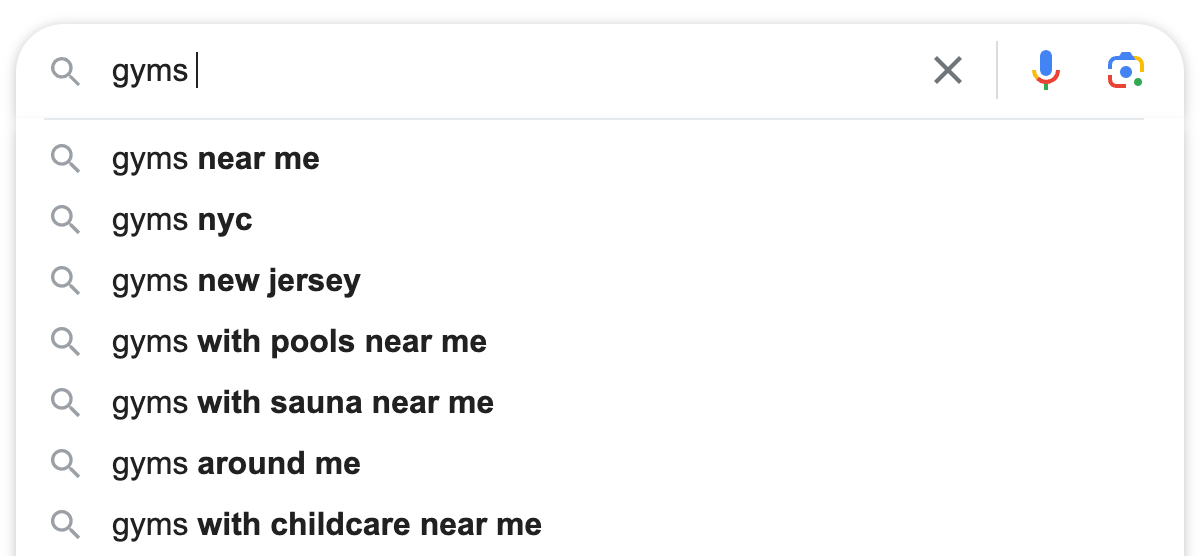
Prueba diferentes palabras y frases clave. Toma nota de todas las sugerencias relevantes que te da Google.
Es un buen comienzo, pero también es un proceso bastante manual y lento. Para acelerar las cosas, puedes utilizar la herramienta Semrush Keyword Magic Tool.
Sólo tienes que escribir una palabra clave. La herramienta generará miles de ideas de palabras clave relacionadas.
He aquí cómo empezar:
Escribe una palabra clave amplia y básica en la herramienta Keyword Magic Tool. Selecciona la ubicación de tu público objetivo en el desplegable. Luego pulsa el botón "Buscar".
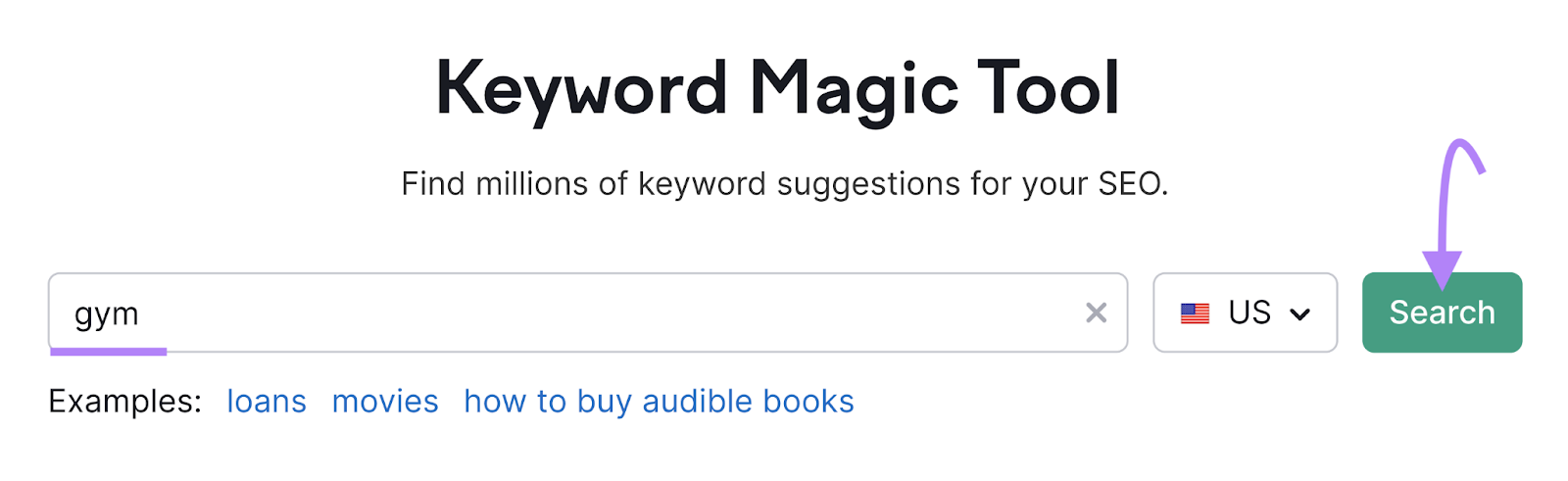
La herramienta generará una lista de ideas.
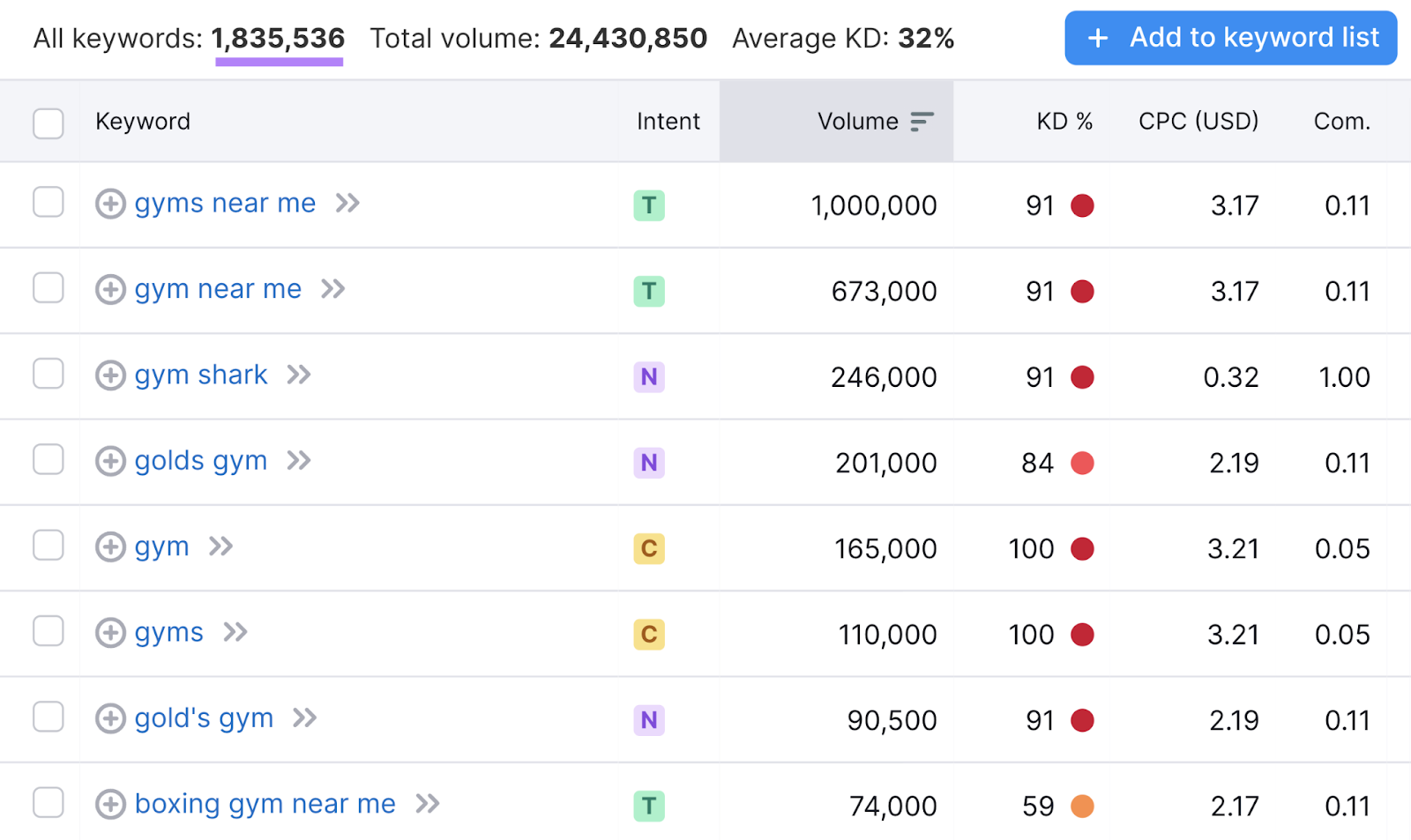
Puedes filtrar la lista de varias formas:
- Volumen de búsqueda: El número medio estimado de veces que se buscó una palabra clave específica cada mes durante los últimos 12 meses
- Palabra clave dificultad: Una medida de lo difícil que es clasificar una palabra clave entre los 10 primeros resultados de las SERP
- Intento de búsqueda: Si la palabra clave sugiere una intención de búsqueda informativa, de navegación, comercial o transaccional
- Coste por clic (CPC): Cuánto cuesta de media un clic en un anuncio dirigido a esa palabra clave con Google Ads
Supongamos que quieres atraer a personas que están investigando diferentes gimnasios. O puede que estés dispuesto a apuntarte a un gimnasio.
Como tu sitio web es bastante nuevo, y no tienes un gran presupuesto para gastar en la construcción de enlaces, te gustaría centrarte en palabras clave con una dificultad de palabra clave más baja (pero que sigan teniendo un volumen de búsqueda mensual decente).
He aquí cómo conseguir una lista de palabras clave que se ajusten a tus criterios:
Haz clic en el desplegable "Intención", marca las opciones "Comercial" y "Transaccional", y pulsa "Aplicar".
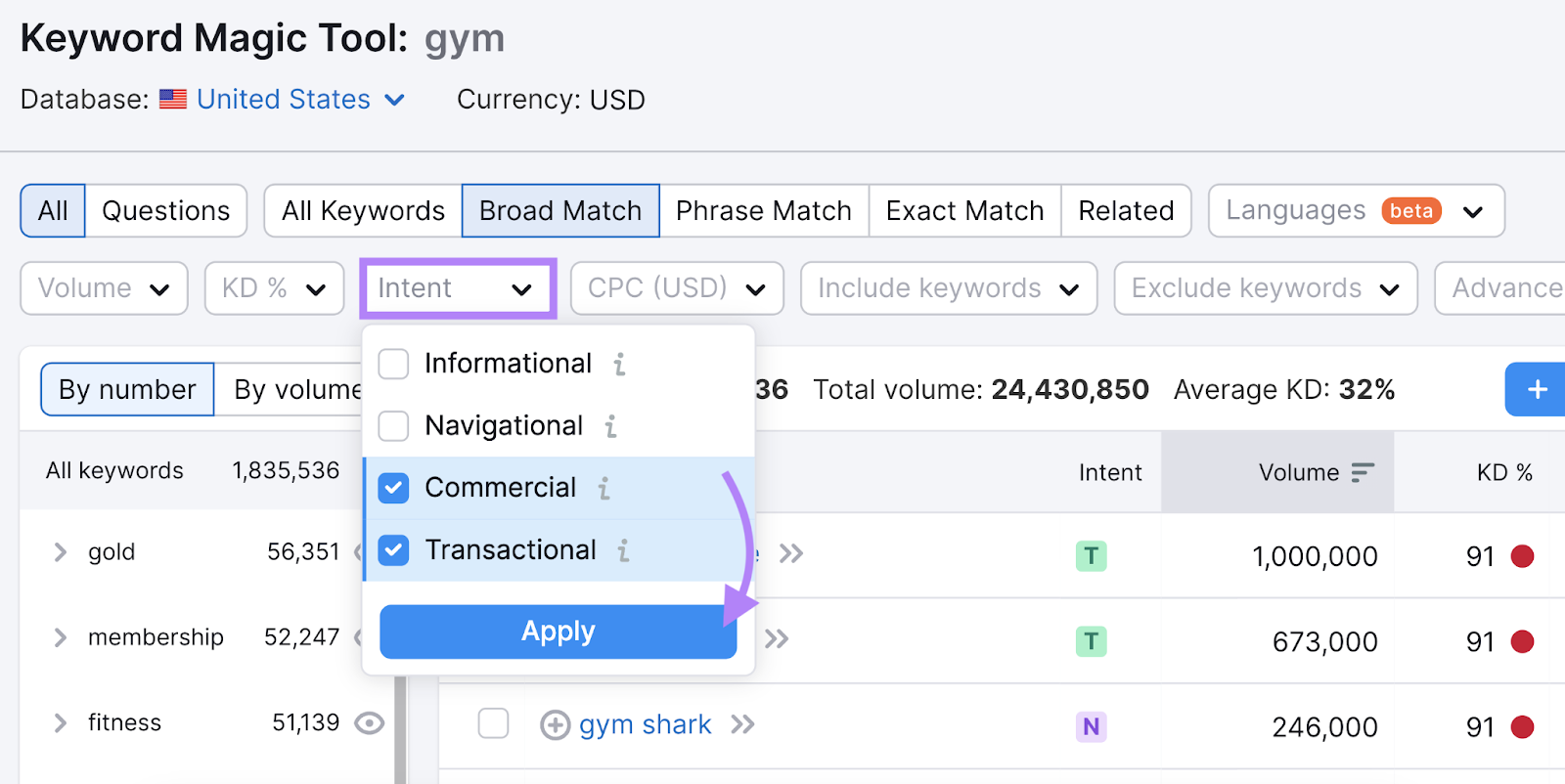
Así te asegurarás de que sólo ves palabras clave para las que hay muchas posibilidades de que los buscadores estén dispuestos a gastar dinero.
A continuación, debes asegurarte de que esas palabras clave tienen un volumen de búsqueda mensual suficiente como para que merezca la pena dedicar tiempo a crear contenido orientado a esas palabras clave.
Haz clic en el desplegable "Volumen" y escribe "100" en el campo "Desde" de "Rango personalizado". Pulsa "Aplicar".
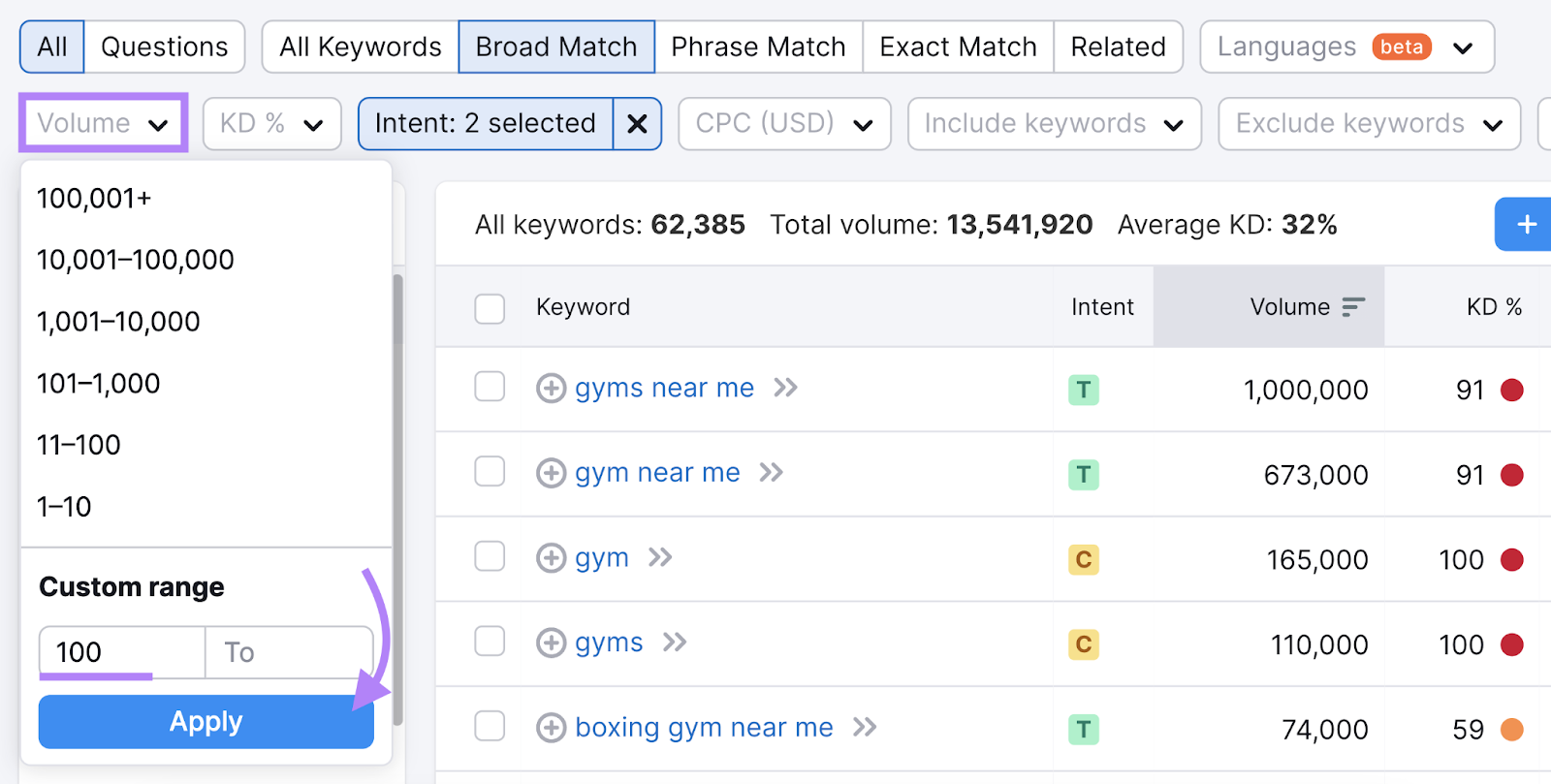
Esto filtrará la lista para que sólo muestre las palabras clave con al menos 100 búsquedas medias mensuales en los últimos 12 meses.
Si hay alguna palabra clave que quieras excluir (por ejemplo, "boxeo" por "gimnasio de boxeo"), puedes hacerlo haciendo clic en el desplegable "Excluir palabras clave" y escribiendo las palabras clave que no quieres que aparezcan en la lista.
Cuando hayas añadido todas las palabras clave que quieras excluir, pulsa el botón "Aplicar".
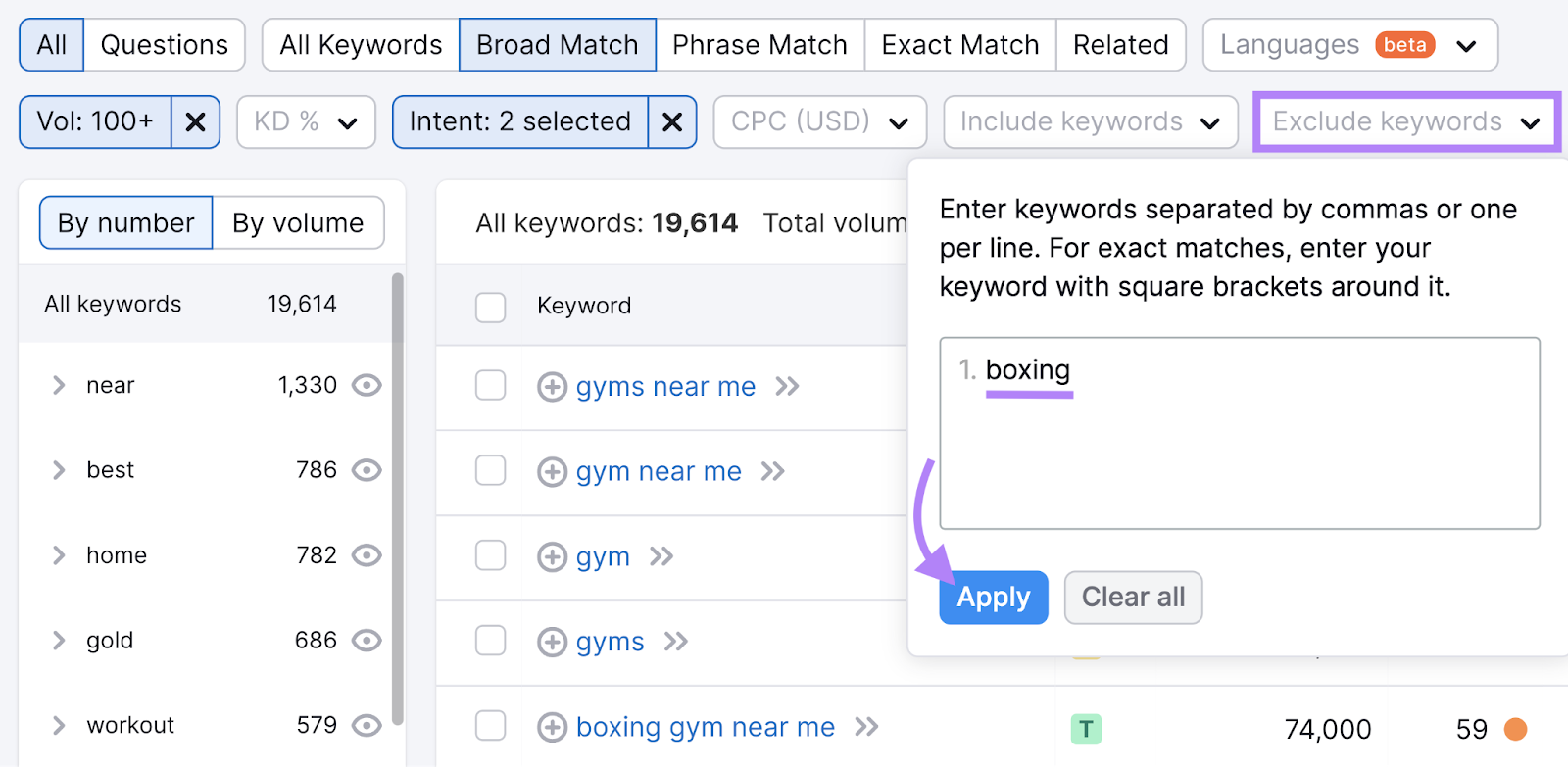
Lo último que tienes que hacer es asegurarte de que la lista sólo incluye palabras clave con una dificultad baja.
Haz clic en el desplegable "KD%" y establece un intervalo personalizado de 0 a 49%. Pulsa "Aplicar".
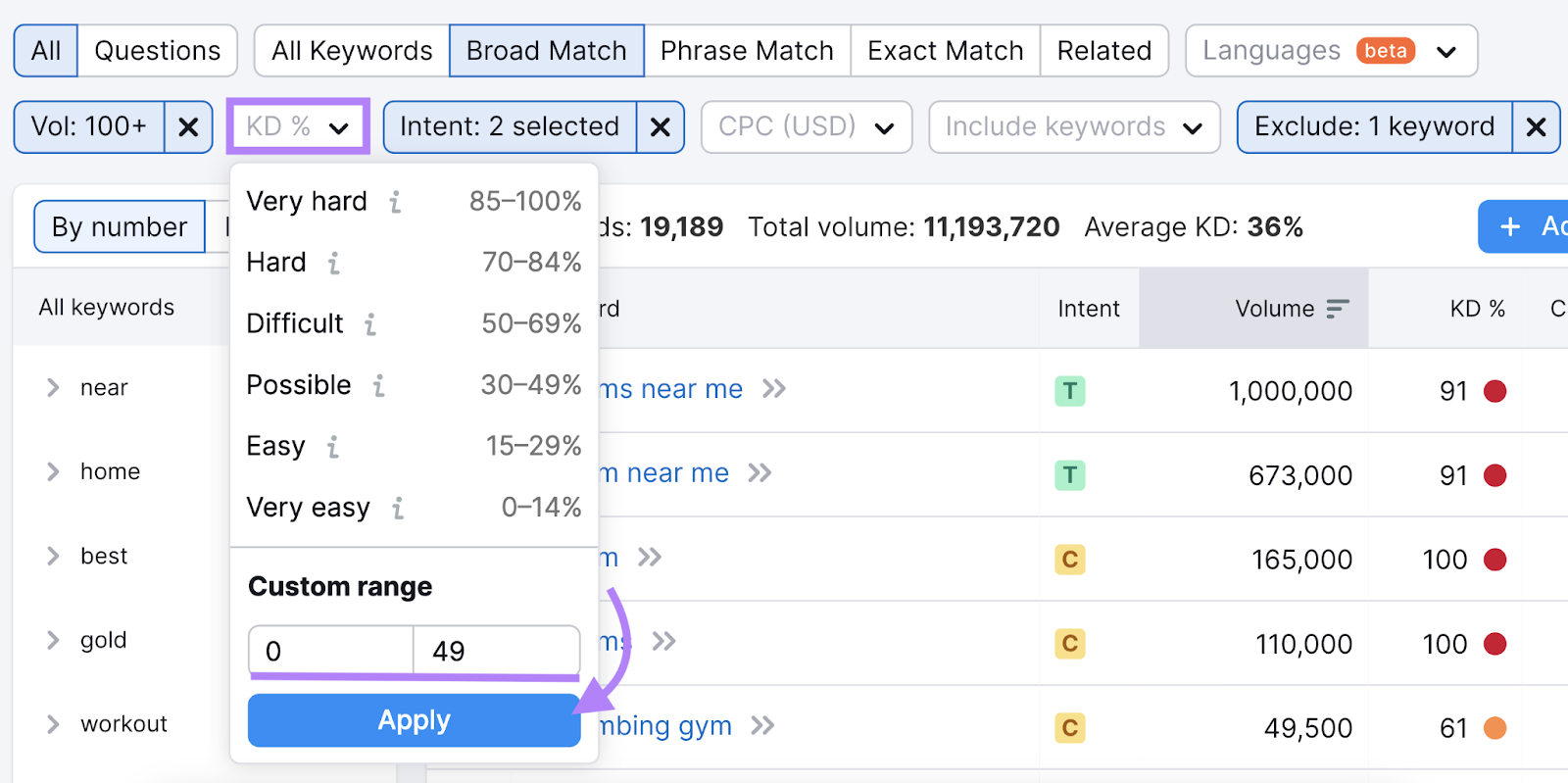
Esto te mostrará todas las palabras clave que la herramienta considera muy fáciles, fáciles o posibles de clasificar.
En este punto, hay un par de cosas que puedes hacer. Puedes exportar toda la lista de palabras clave a un archivo Excel o CSV haciendo clic en el icono de exportación. O puedes exportar sólo algunas palabras clave haciendo clic primero en la casilla situada junto a esas palabras.
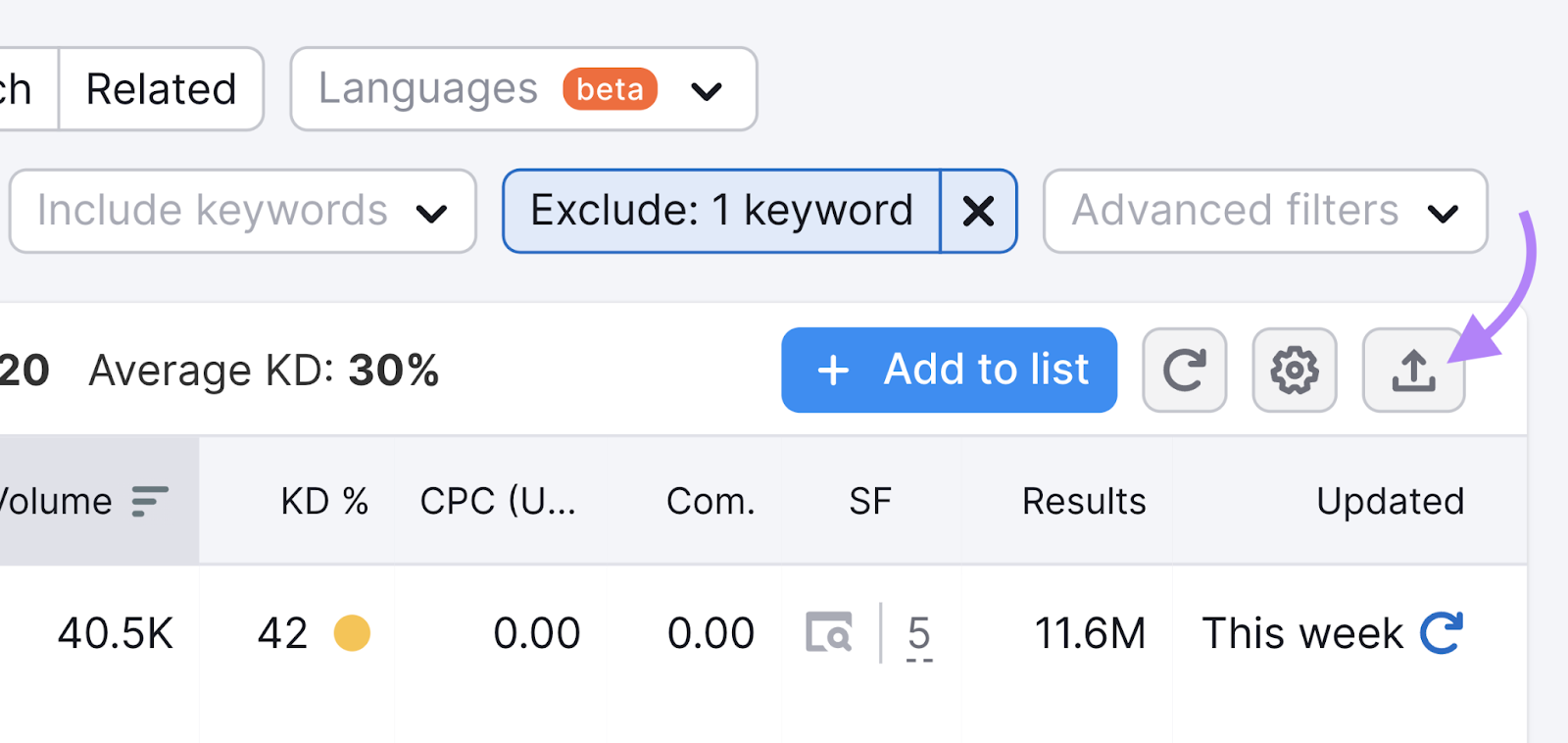
O puedes añadir las palabras clave a una lista de palabras clave en Semrush. Para ello, sólo tienes que seleccionar las palabras clave que quieras añadir y, a continuación, hacer clic en el botón "+ Añadir a la lista". Tendrás que seleccionar una lista de palabras clave existente a la que añadir o crear una nueva.
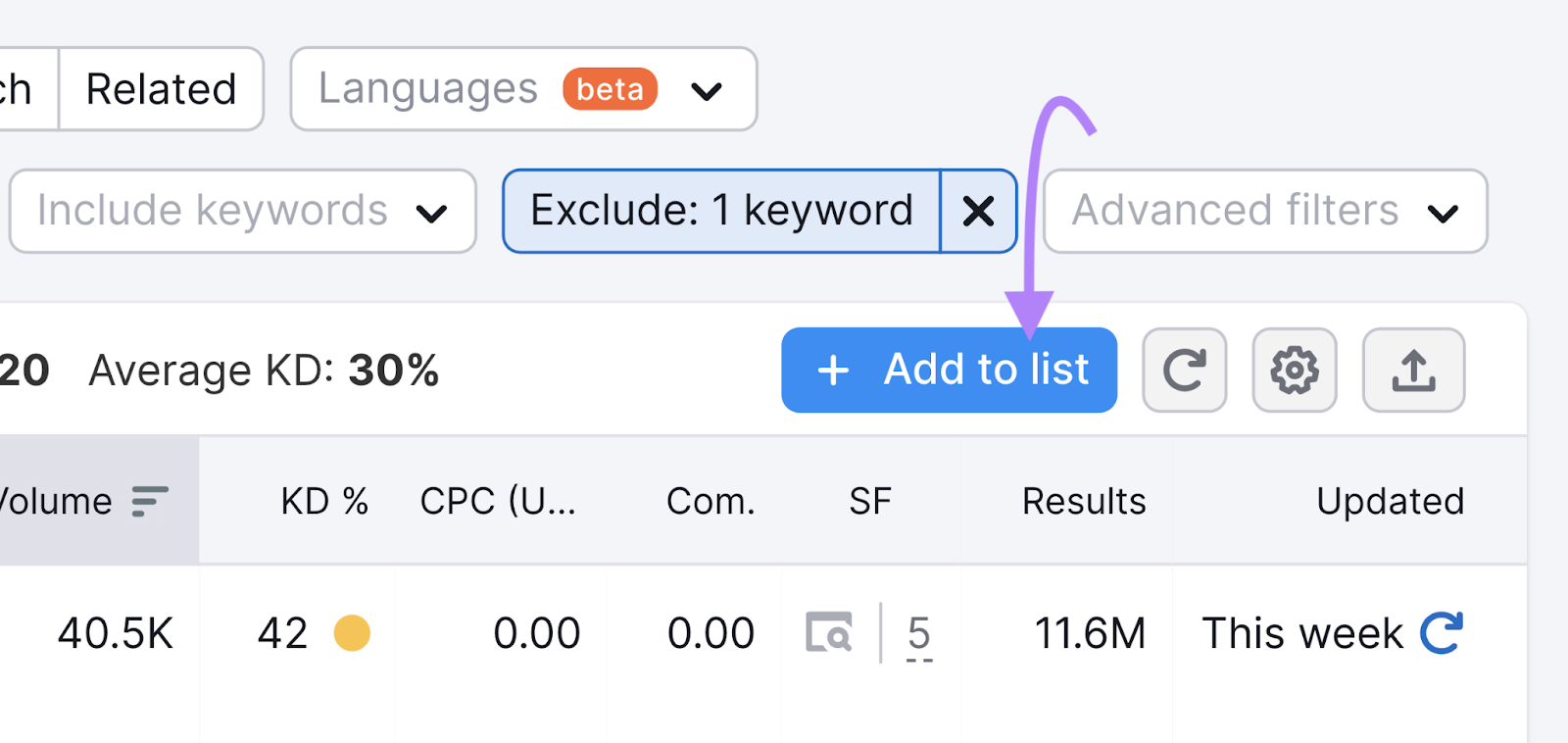
Ahora que tienes una lista de palabras clave, es hora de crear contenido que se dirija a ellas.
2. Crea contenido relevante y útil
Crear contenido relevante y útil ayudará a tu sitio web a posicionarse para tus palabras clave objetivo.
Puede que te preguntes cómo es un contenido relevante y útil. Google comparte algunas directrices que pueden ayudarte en este sentido. Afirman que el contenido debe
- Estar creados principalmente para las personas, no para los motores de búsqueda
- Proporcionar información original basada en investigaciones, informes o análisis
- Tratar un tema de forma exhaustiva
- Proporcionar un valor adicional sustancial en comparación con otras páginas ya presentes en los resultados de los motores de búsqueda
También es importante que demuestres a Google que tu contenido es de confianza. Algunas formas de hacerlo son
- Respaldar cualquier afirmación que hagas con citas y referencias a fuentes, estudios e investigaciones fiables.
- Hacer que un experto en el tema escriba el contenido
- Hacer que un experto o un equipo de expertos revisen y verifiquen la exactitud del contenido
3. Optimizar los títulos de las páginas
Crear un gran contenido no es suficiente para aparecer en los primeros puestos de los resultados de los motores de búsqueda. También tienes que hacer que ese contenido sea fácil de reconocer para los motores de búsqueda.
El primer paso es optimizar los títulos de tus páginas.
El título de la página se muestra como parte del fragmento de vista previa de tu página en los resultados de búsqueda. Tiene este aspecto:

Es importante que el título de tu página sea correcto, ya que muestra tanto a los buscadores como a los motores de búsqueda de qué trata tu página. Google ha confirmado que utiliza los títulos de las páginas al clasificar los contenidos para su algoritmo de búsqueda.
Entonces, ¿cómo optimizar los títulos de tus páginas? En realidad es bastante sencillo de hacer.
Los títulos de tus páginas deben:
- Tener menos de 60 caracteres: Mantén los títulos de tus páginas por debajo de 60 caracteres para evitar que Google los trunque en las SERP
- Proporciona una representación exacta del contenido de tu página: Utiliza el título de la página para dejar claro de qué trata; no intentes engañar a los usuarios ni a Google.
- Incluye tu palabra clave objetivo: Añade tu palabra clave objetivo al título de la página si puedes hacerlo de forma natural sin forzarla. Si no encaja bien contextual o gramaticalmente, no pasa nada por omitirlo. Es más importante que la descripción sea informativa y precisa.
También debes asegurarte de que cada página de tu sitio web tenga un título. Si a tu página le falta una etiqueta de título, o tiene una que es vaga, irrelevante o subóptima de alguna otra forma, Google generará una por ti. Y puede que no sea la mejor.
Puedes utilizar la herramienta Auditoría del sitio de Semrush para comprobar si en tu sitio web faltan páginas con títulos.
Empieza introduciendo tu dominio y pulsando el botón "Iniciar auditoría".
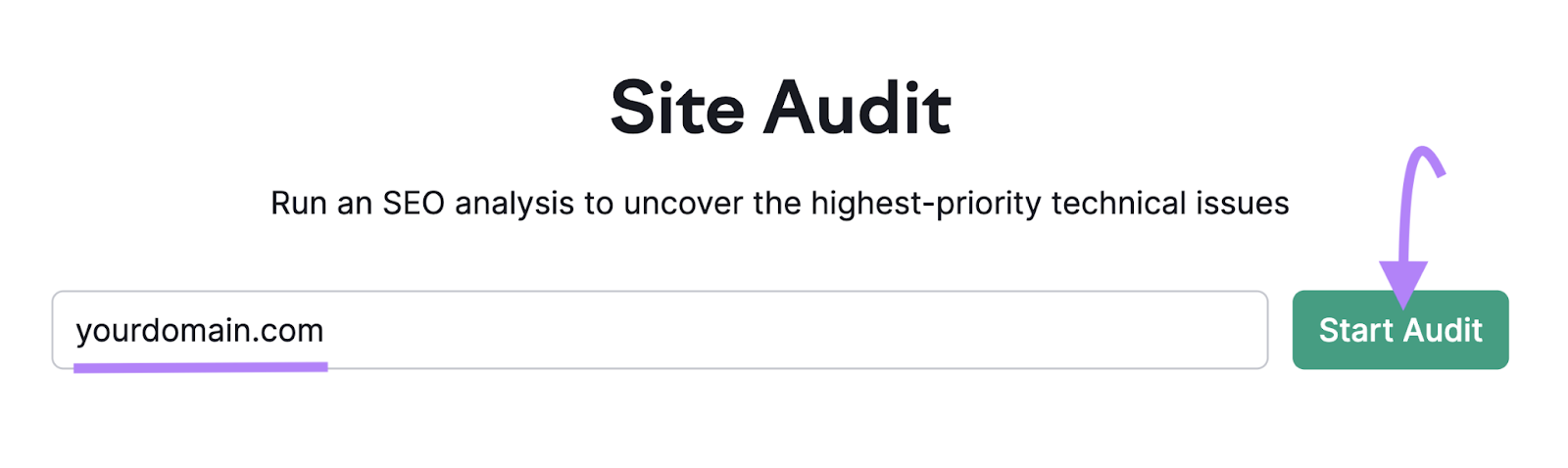
La herramienta te permite personalizar una serie de ajustes, como cuántas páginas comprobar, qué páginas excluir, qué agente de usuario utilizar para la parte de rastreo web de la auditoría, etc.
En este caso, puedes simplemente mantener la configuración predeterminada y pulsar el botón "Iniciar auditoría del sitio".
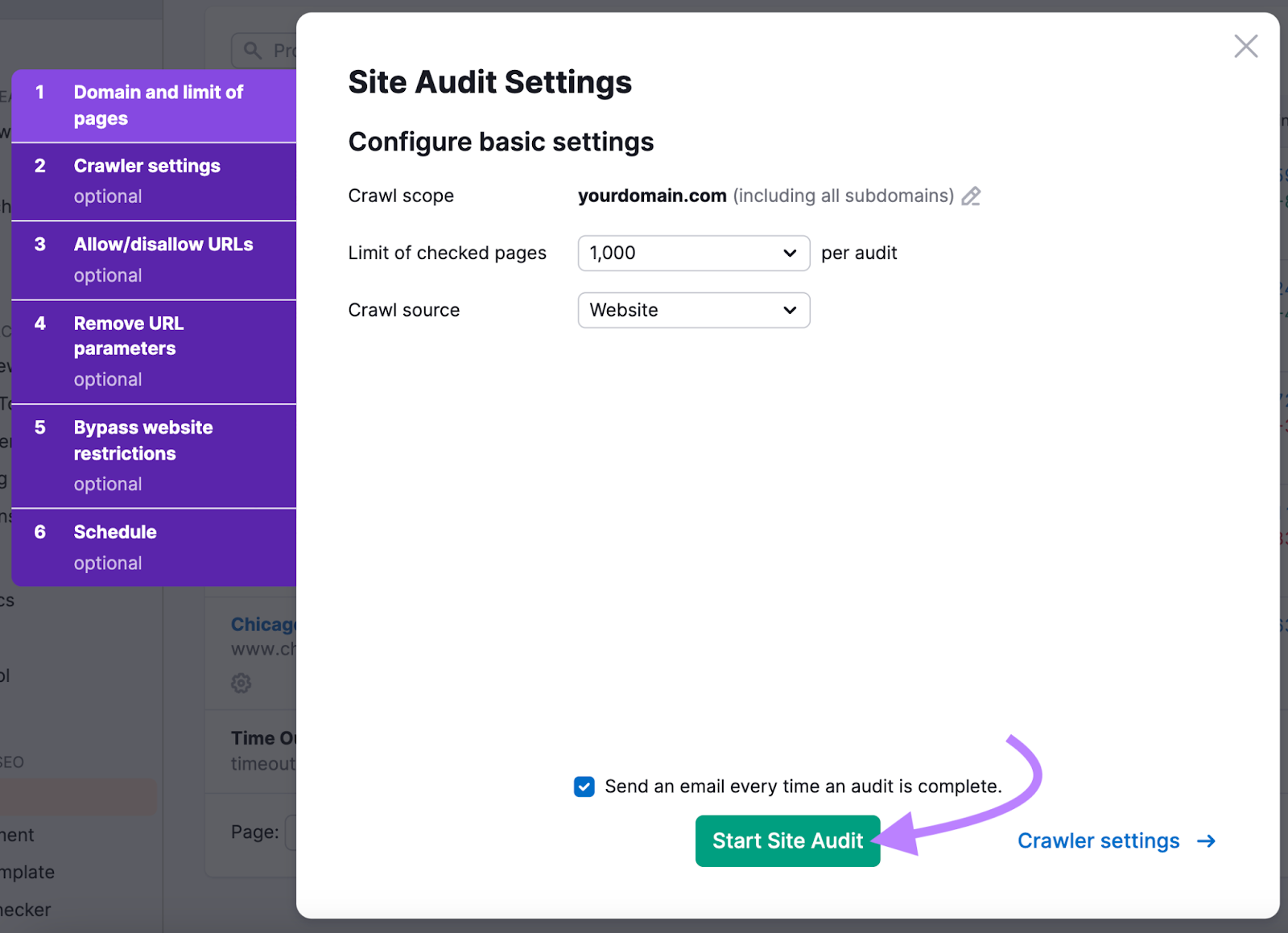
La herramienta auditará tu sitio web y te presentará un informe detallado con los problemas detectados.
Para ver en cuáles de tus páginas faltan títulos, ve a la pestaña "Temas". Escribe "título" en la barra de búsqueda para filtrar la lista de temas y mostrar sólo los relacionados con los títulos de las páginas.
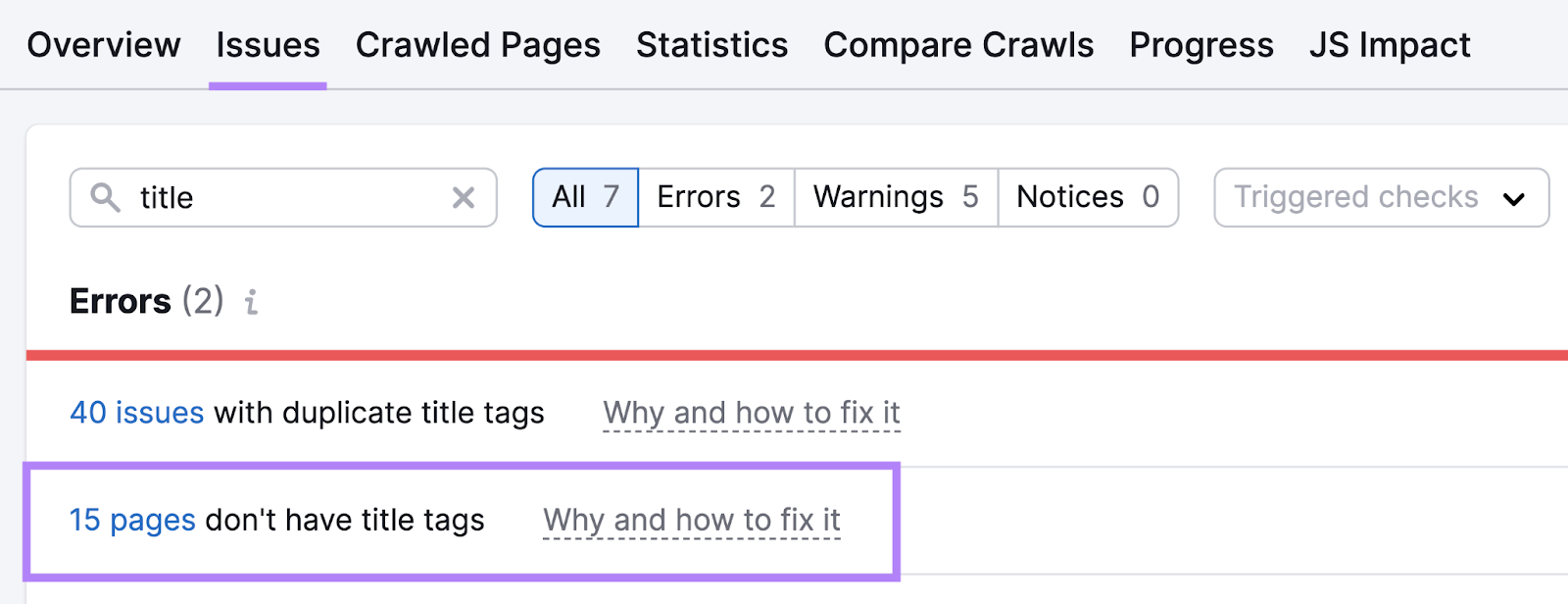
Haz clic en la parte enlazada del texto (mostrada arriba) para ver la lista de páginas a las que les faltan etiquetas de título.
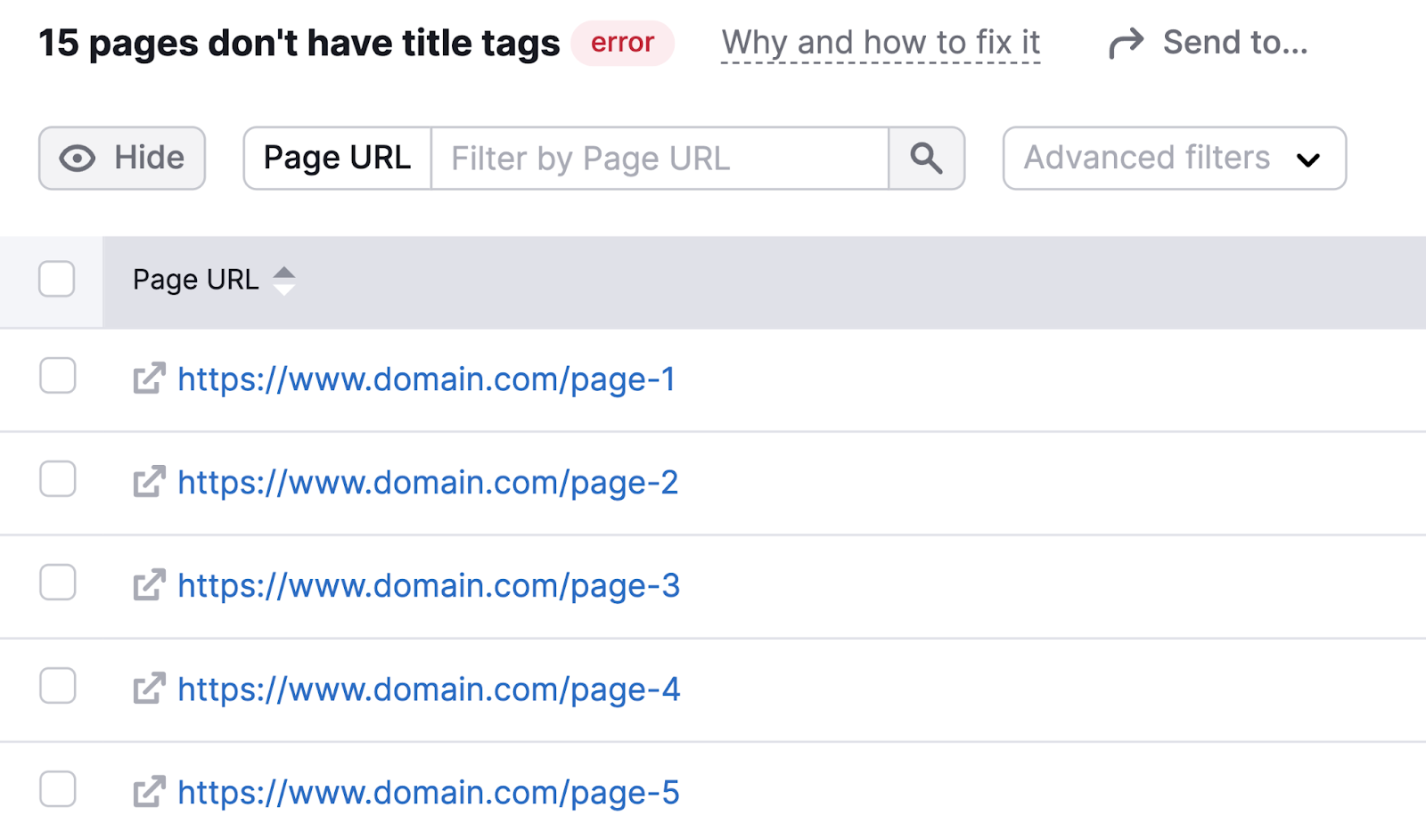
Tendrás que entrar en Squarespace y añadir etiquetas de título para cada una de las páginas que aparecen en la lista.
A continuación te explicamos cómo añadir una etiqueta de título en Squarespace:
Visita www.squarespace.com. Haz clic en el botón "INICIAR SESIÓN" situado en la esquina superior derecha e inicia sesión en tu cuenta.
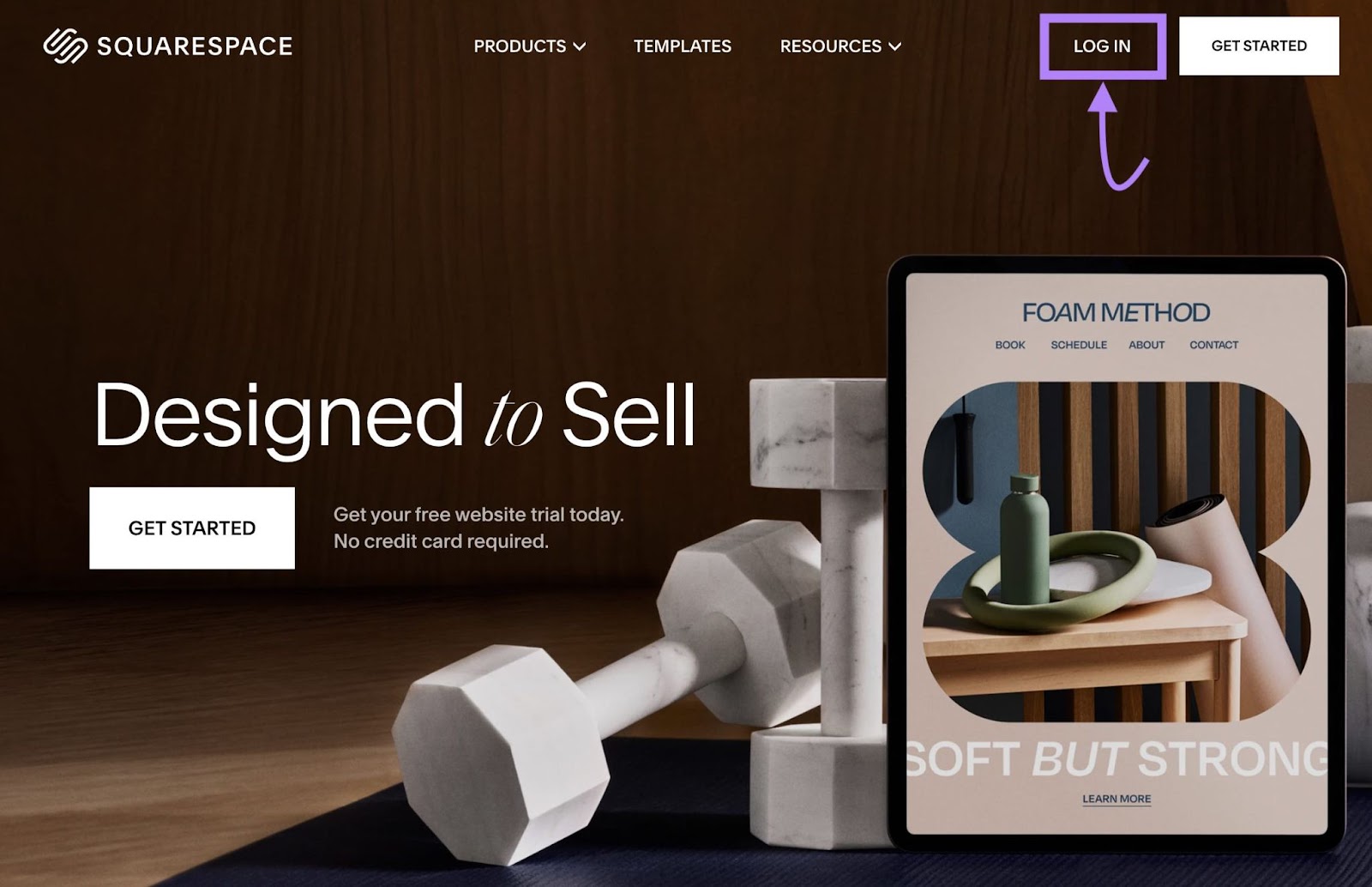
En el panel de control, haz clic en el sitio web que quieras editar.
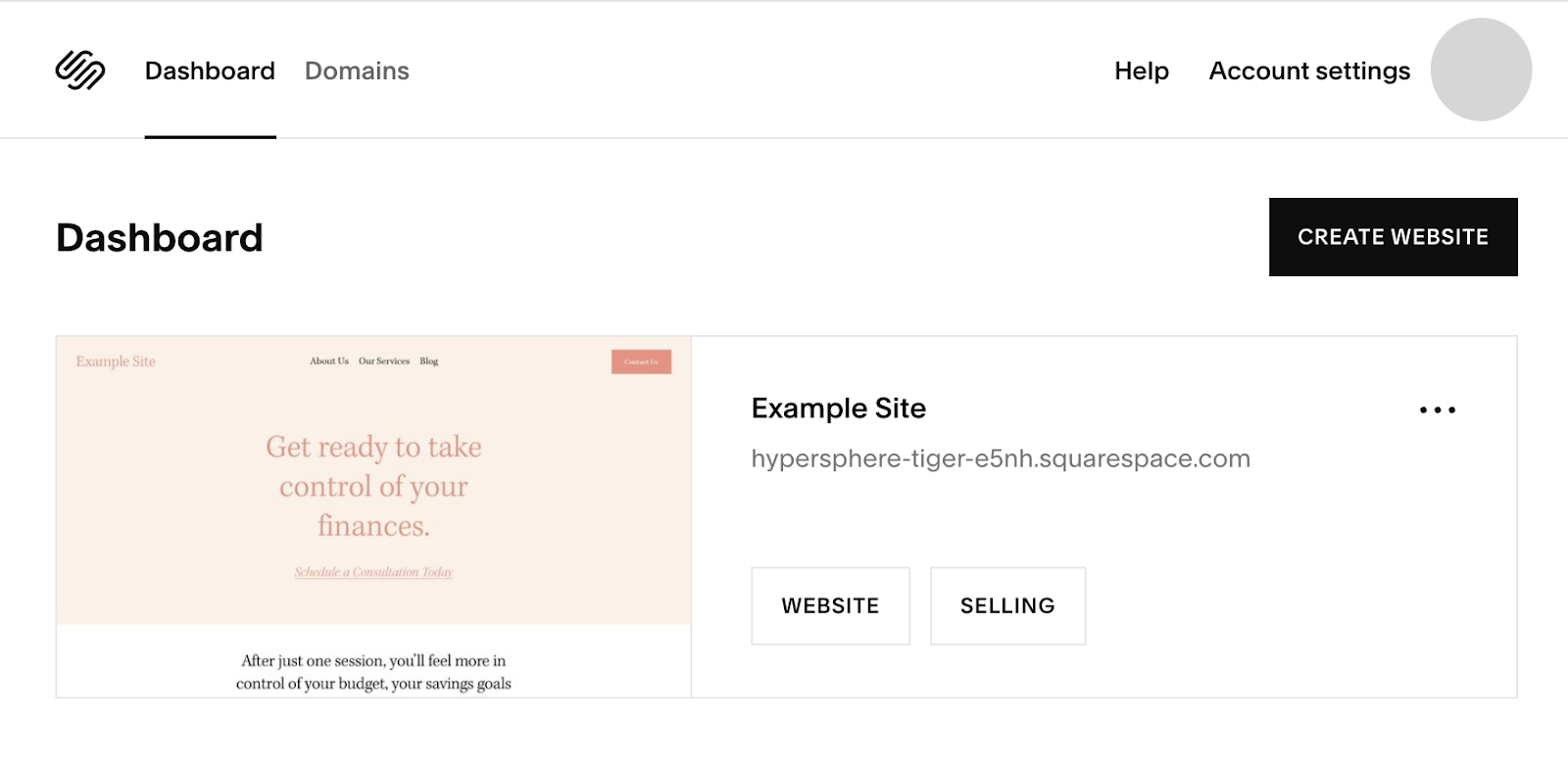
Haz clic en "Sitio web" en el menú de la izquierda.
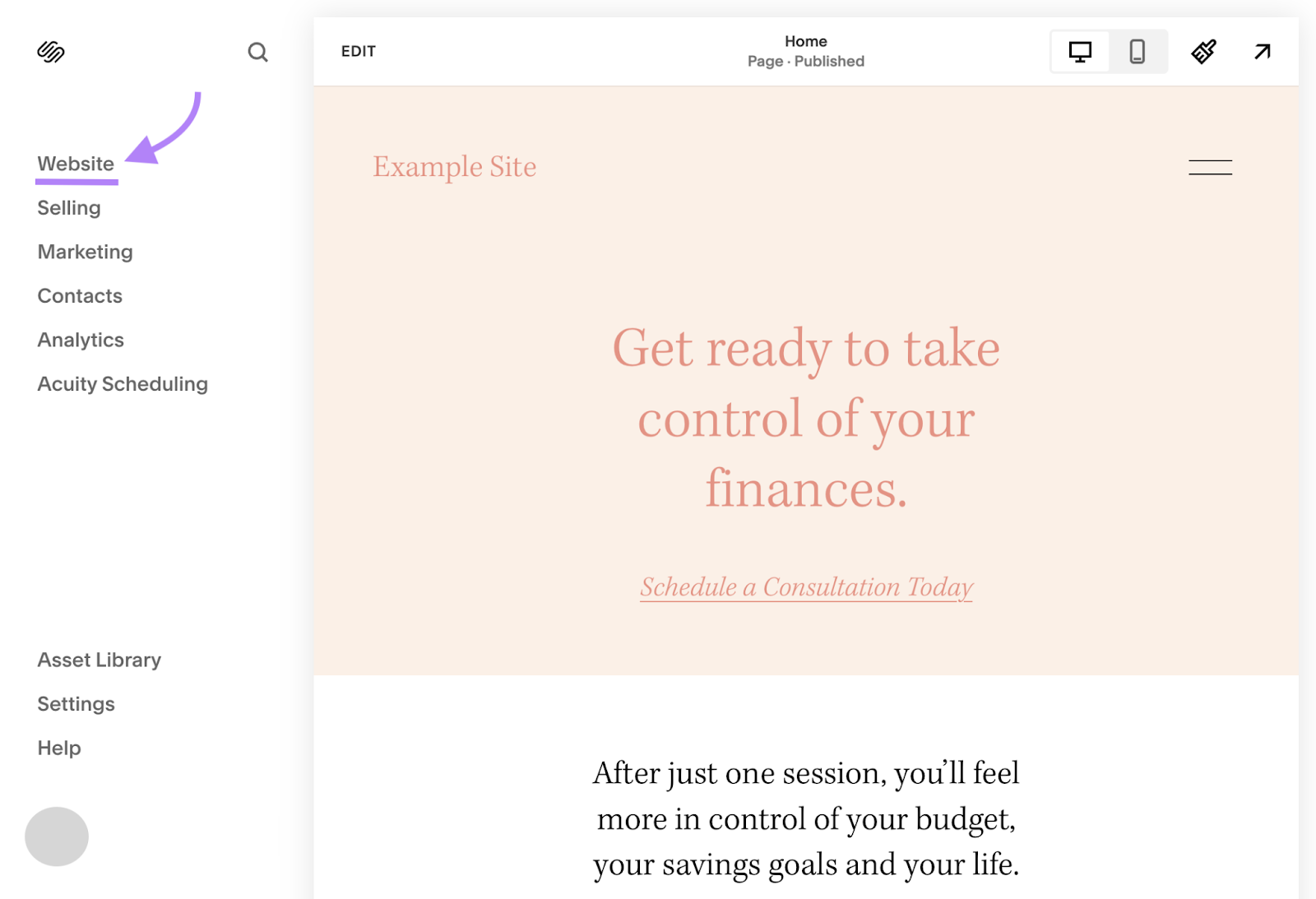
A continuación, busca la página a la que le falta la etiqueta de título en la lista de páginas y haz clic en el icono de engranaje situado junto a su nombre.
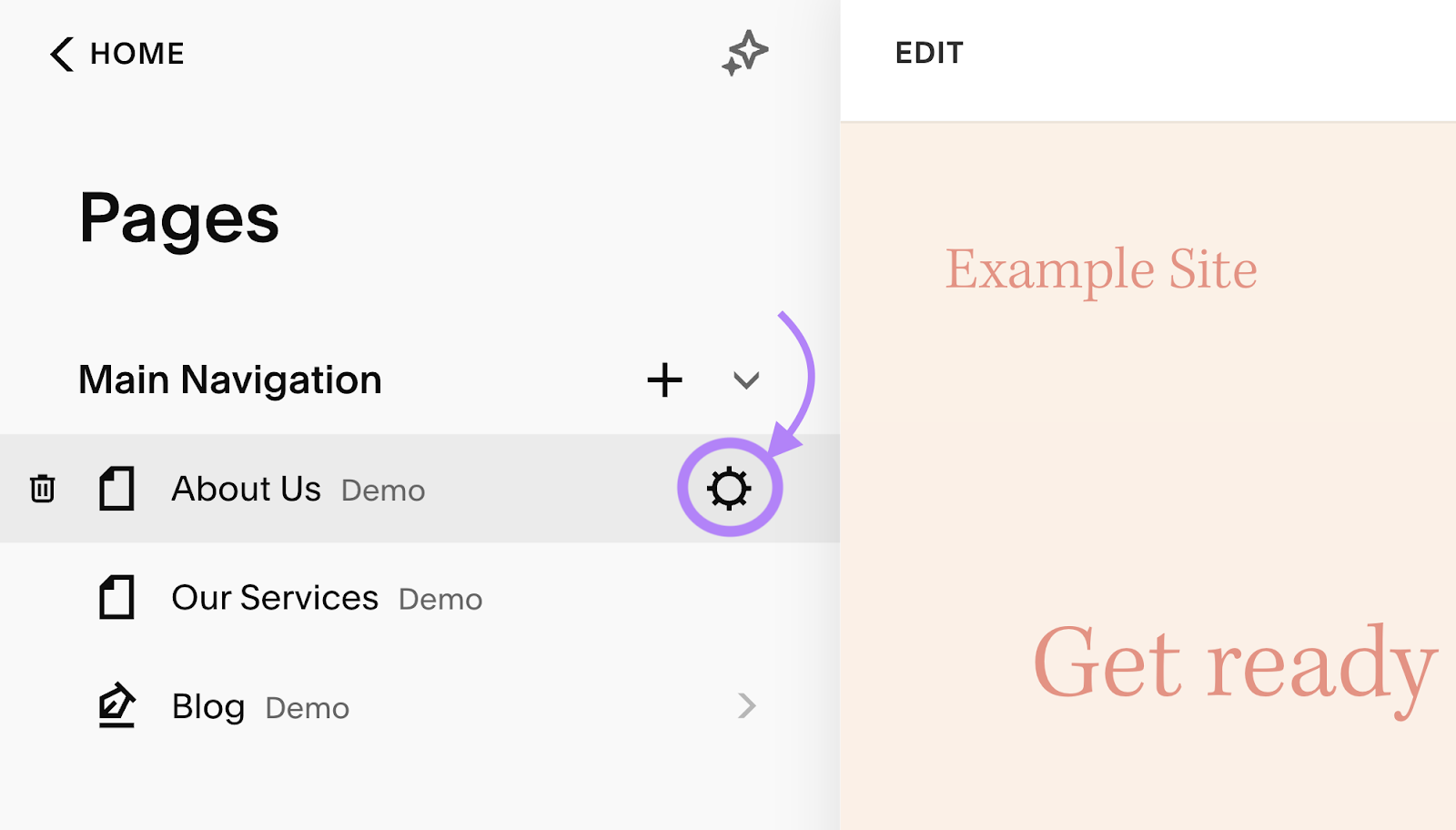
Ve a la sección "SEO" en la ventana que aparece.
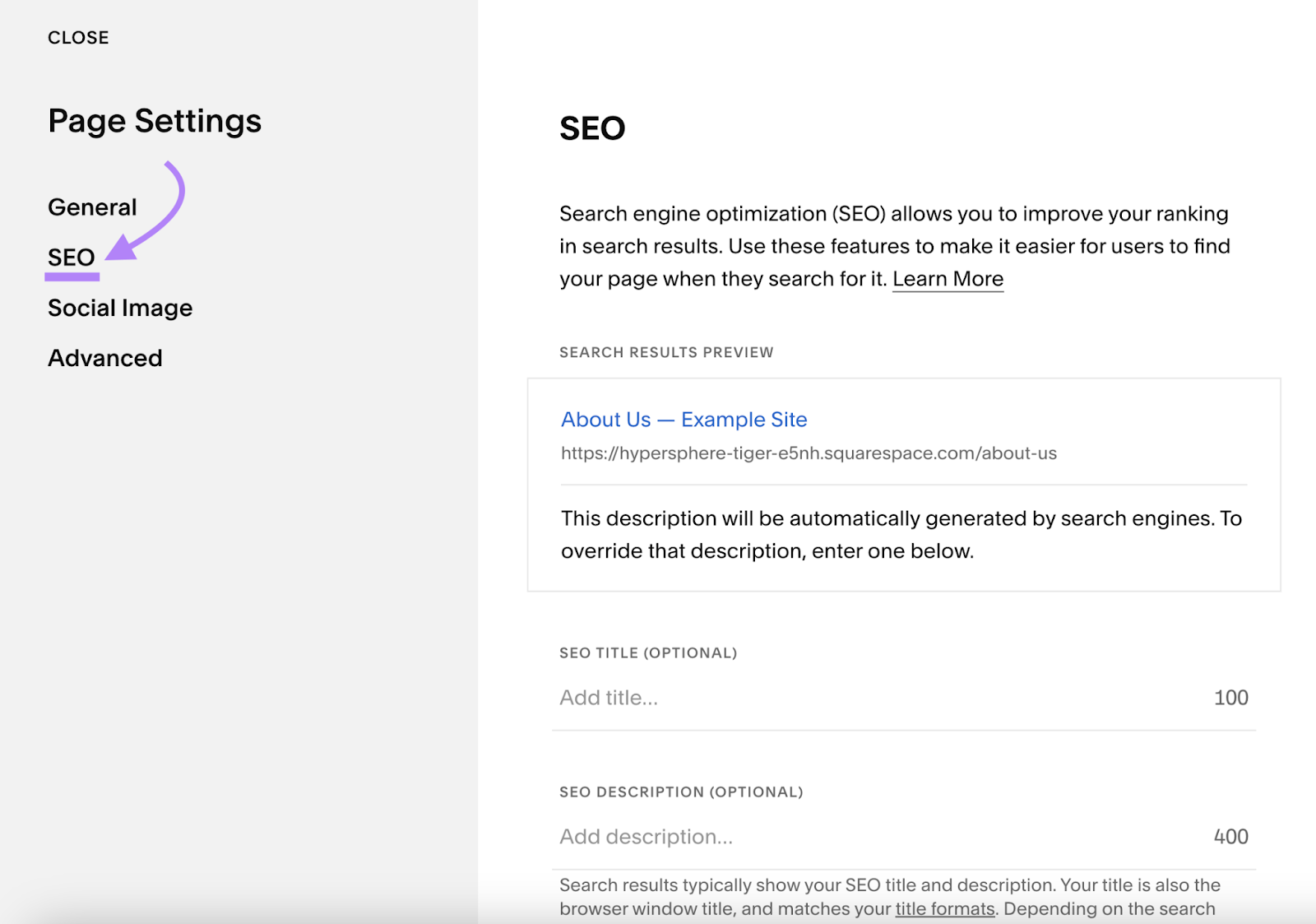
Escribe un título de página descriptivo en el campo "Título SEO (Opcional)".
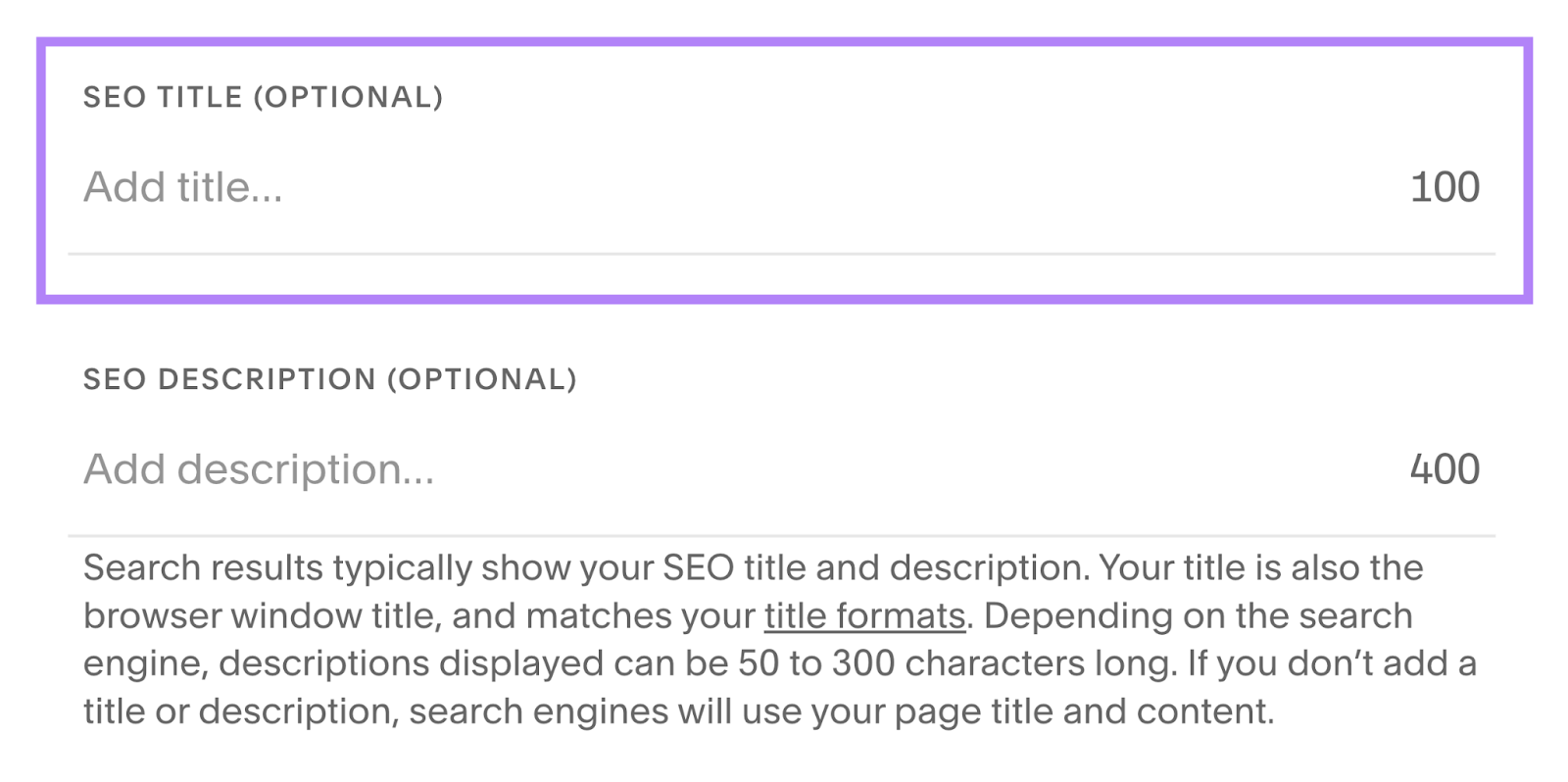
Repite este proceso para todas las páginas a las que les falten títulos.
4. Añadir Meta Descripciones
La meta descripción es un breve resumen de una página web que a veces se muestra como parte del fragmento de vista previa de esa página en los resultados de los motores de búsqueda.
Cuando una meta descripción aparece en los resultados de búsqueda, puede tener este aspecto:
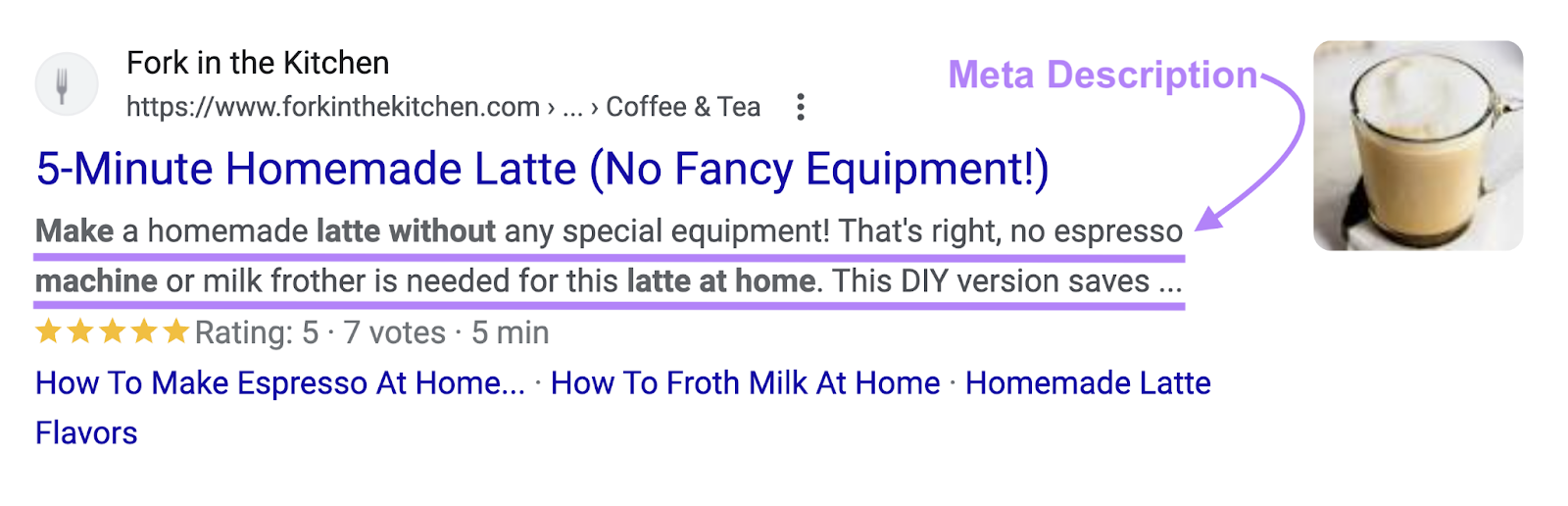
Aunque la meta descripción no influye en la clasificación de una página, puede ayudar a los buscadores a entender de qué trata tu página. Al dejar claro el contenido de la página, la meta descripción puede ayudarte a dirigir más clics a tu página desde las SERPs.
Por tanto, asegúrate de que cada página de tu sitio web tenga una meta descripción que describa claramente de qué trata la página.
Al igual que con los títulos de las páginas, si no añades una meta descripción o la que creas es demasiado considerada subóptima de algún modo, Google generará una por ti automáticamente. Y la que genera puede no ser la mejor.
Puedes utilizar la Auditoría del Sitio para encontrar páginas de tu sitio web en las que falten meta descripciones. Después de auditar tu sitio web con la herramienta, visita la pestaña "Temas" y busca "meta descripción" utilizando la barra de búsqueda.
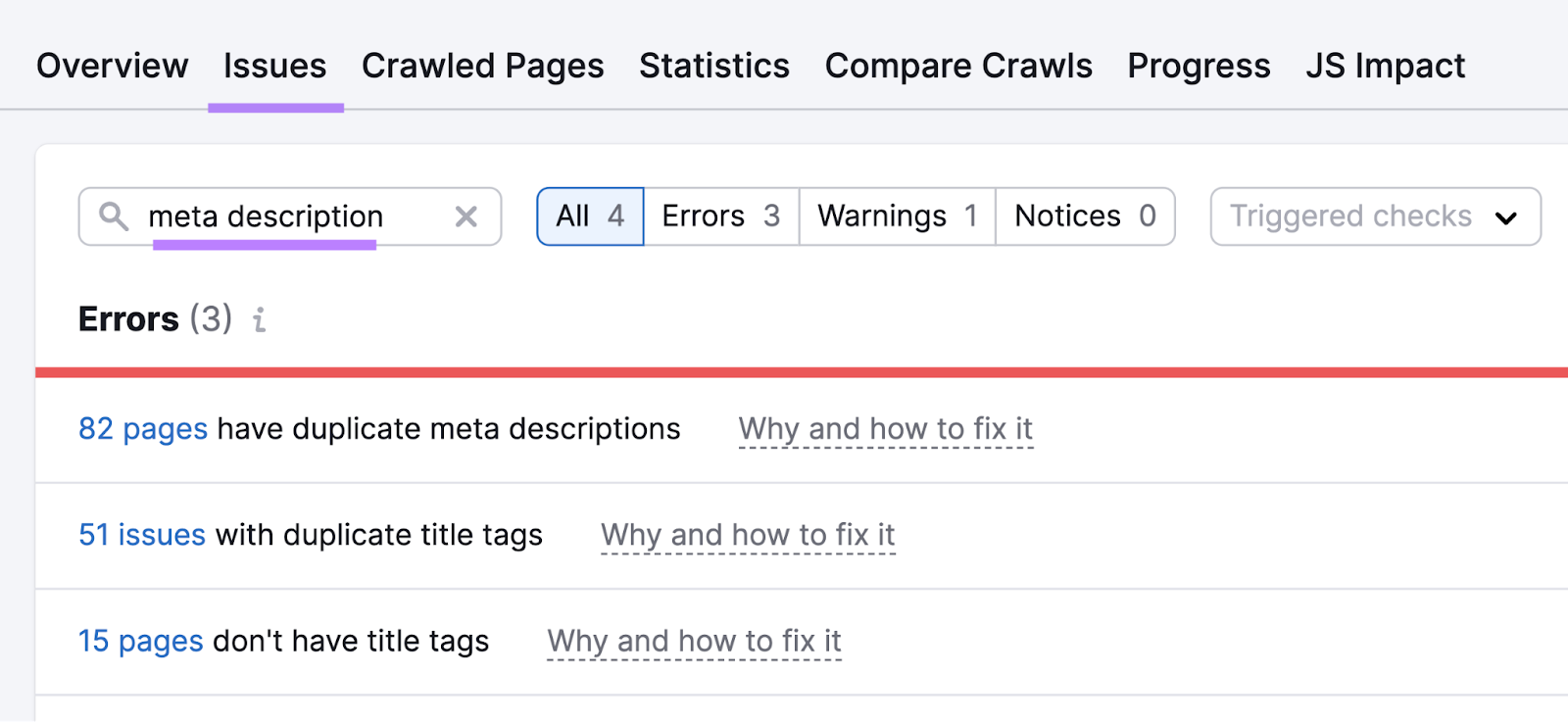
Si tu sitio web tiene páginas en las que faltan meta descripciones, verás un problema como el que se destaca a continuación.
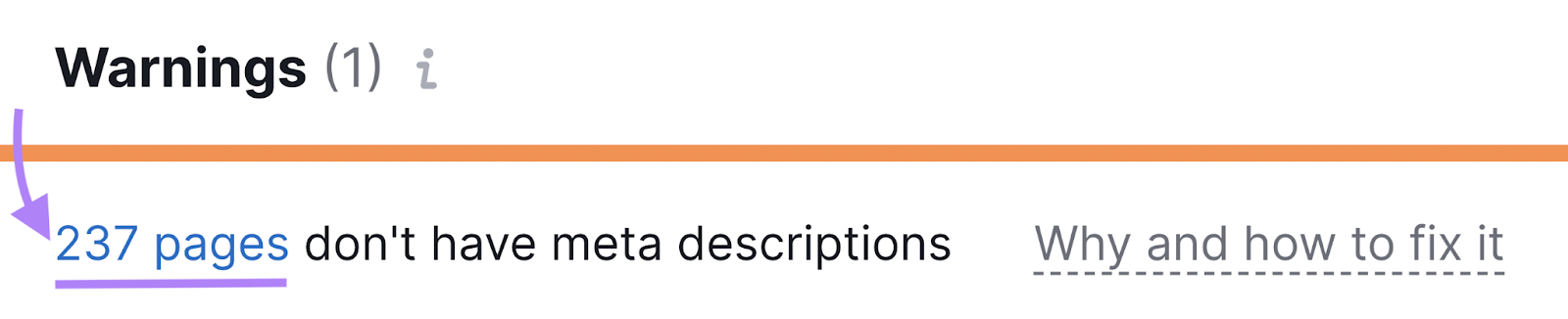
Simplemente haz clic en el texto enlazado para ver una lista de todas las páginas que no tienen meta descripciones.
Para solucionar esto, tendrás que ir a Squarespace y añadir una meta descripción para cada página.
Para añadir una meta descripción a una página en Squarespace, haz clic en el icono de engranaje situado junto al nombre de una página.
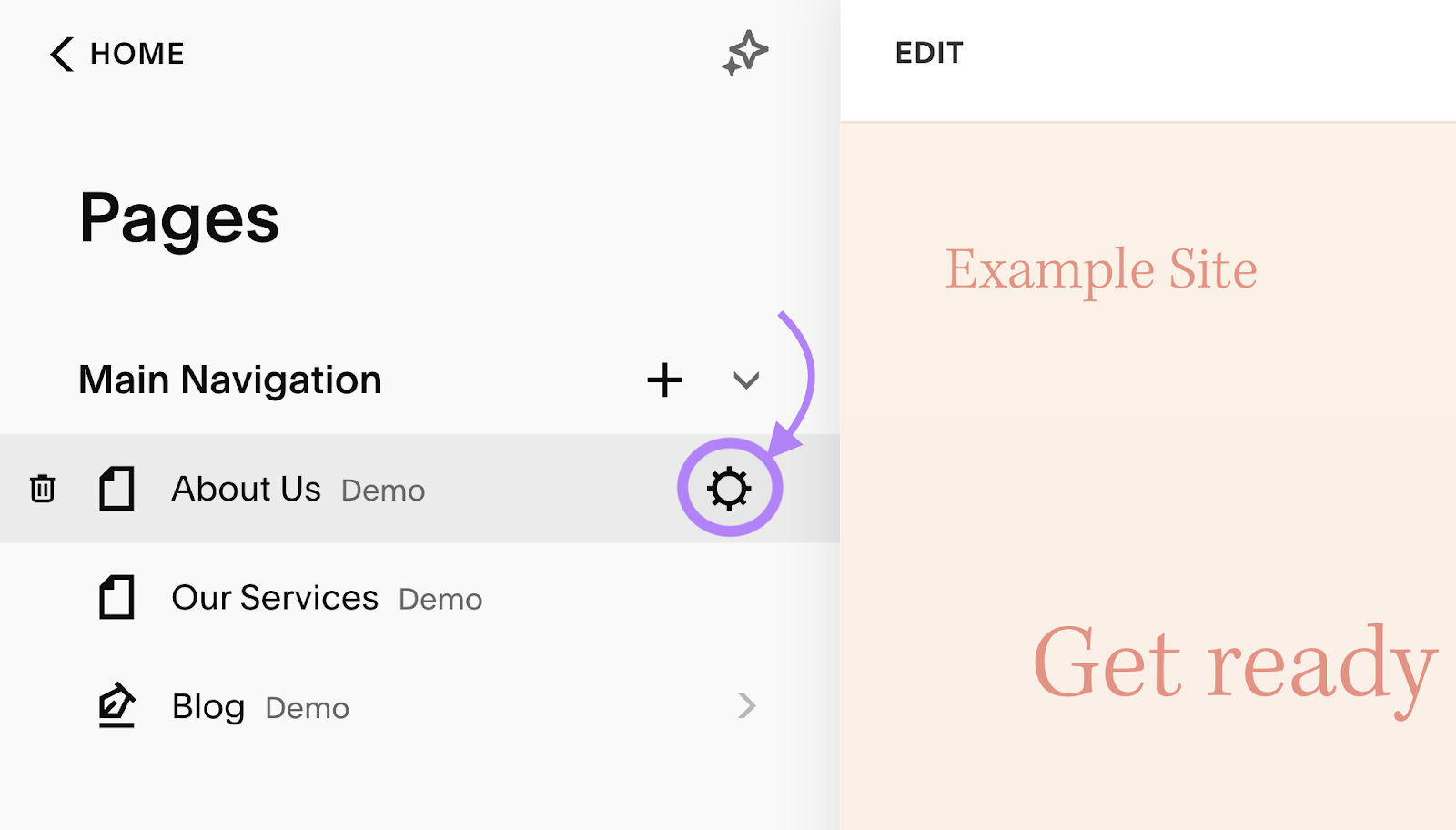
En la ventana emergente, haz clic en la opción "SEO" del menú de la izquierda.
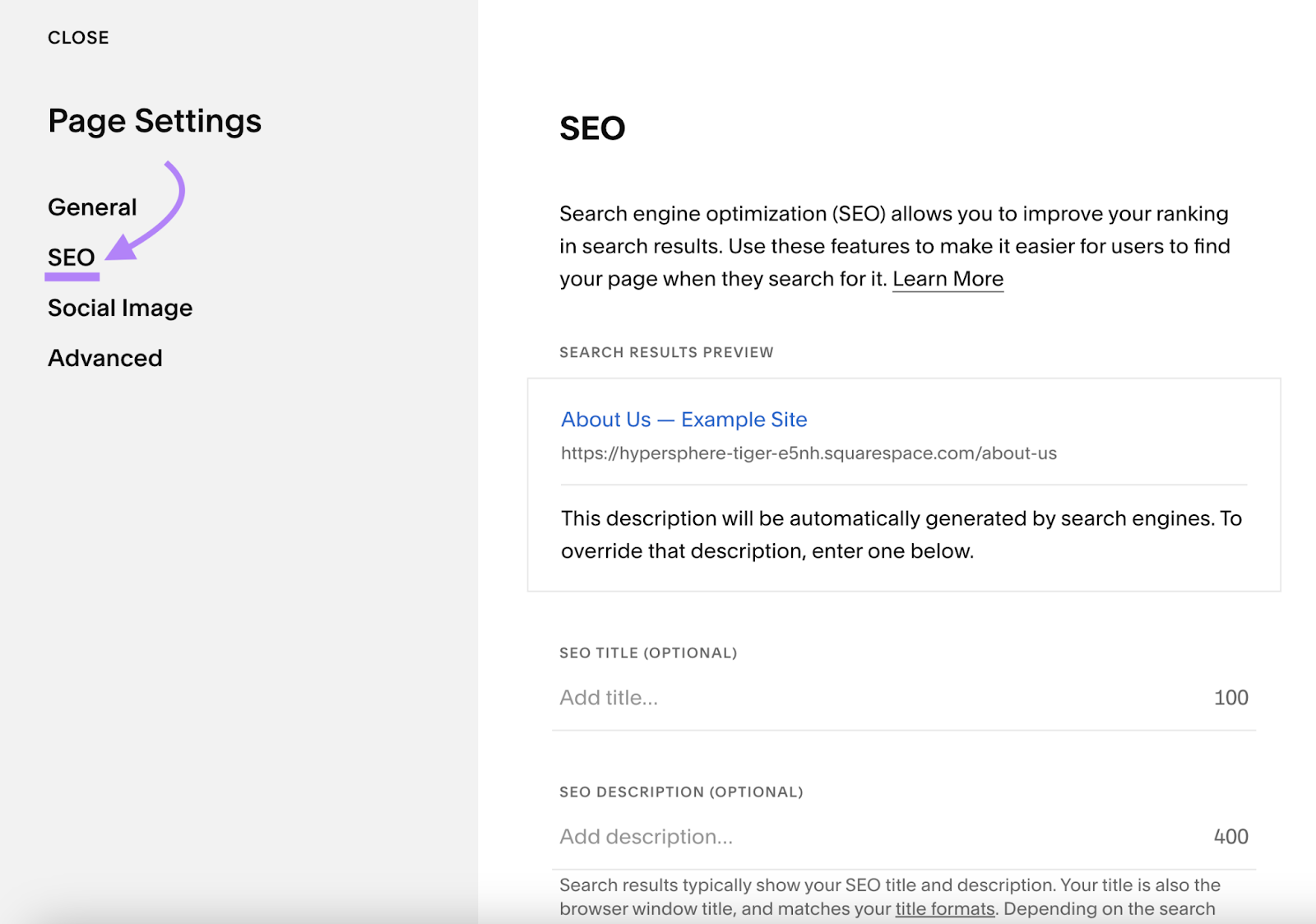
Por último, escribe tu meta descripción en el campo "DESCRIPCIÓN SEO (OPCIONAL)".
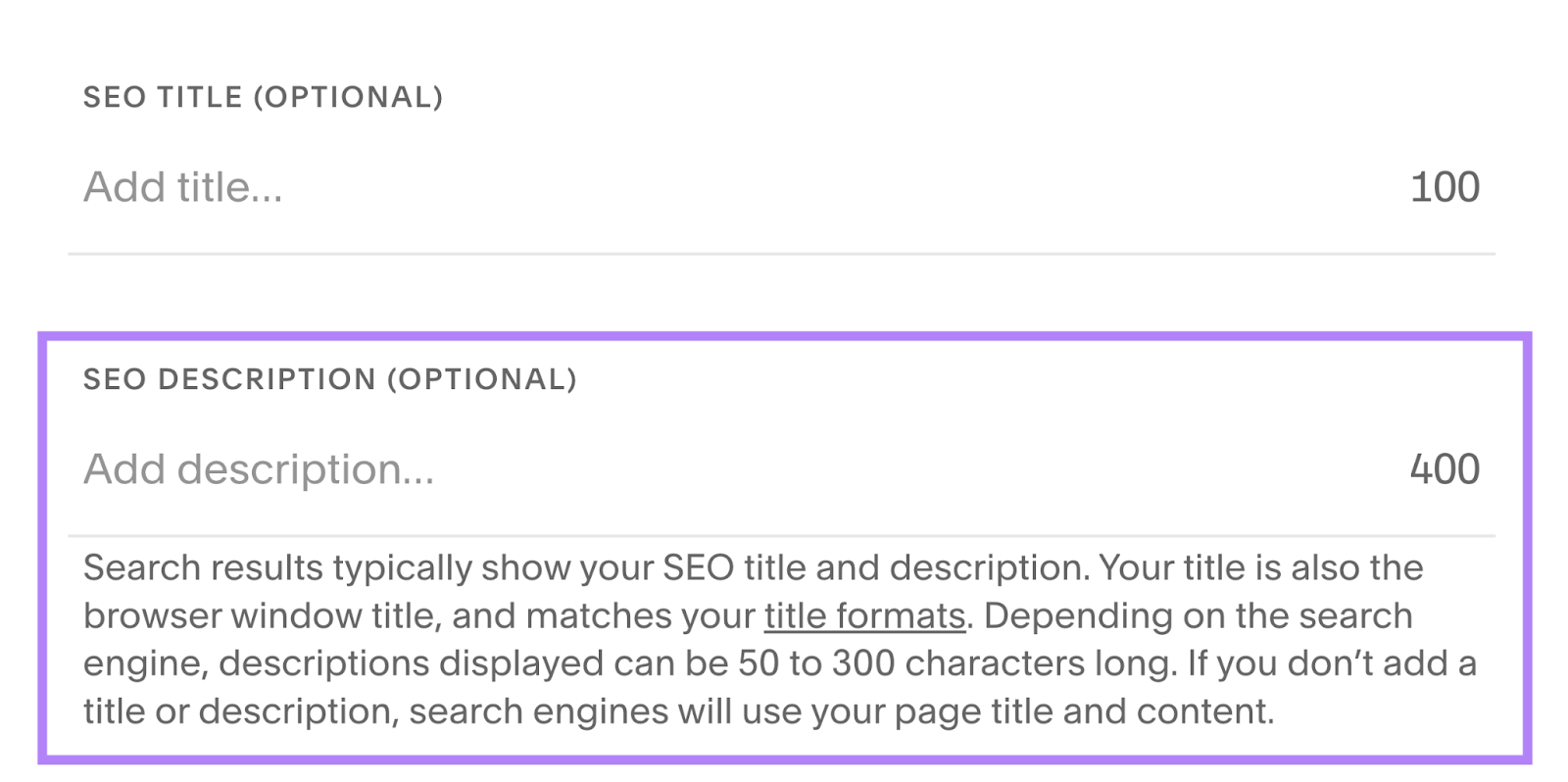
Intenta que la meta descripción tenga menos de 120 caracteres o 680 píxeles para evitar que Google la trunque.
5. Añadir etiquetas Alt a las imágenes
Una etiqueta alt de imagen (o texto alt) es una descripción escrita de una imagen. Como los motores de búsqueda todavía no pueden "ver" las imágenes, una etiqueta alt sirve para ayudarles a entender de qué trata una imagen.
Las etiquetas Alt también las utilizan los lectores de pantalla, programas que ayudan a las personas con discapacidad visual a utilizar ordenadores y teléfonos inteligentes.
Como puedes deducir, las etiquetas alt son importantes para ayudar tanto a los motores de búsqueda como a las personas a entender las imágenes de tu sitio web. Por eso Google recomienda que añadas etiquetas alt a todas las imágenes utilizadas.
Puedes comprobar si faltan etiquetas alt en tu sitio web utilizando la Auditoría del Sitio. Simplemente busca "atributo alt" en la pestaña "Problemas" del informe Auditoría del sitio.
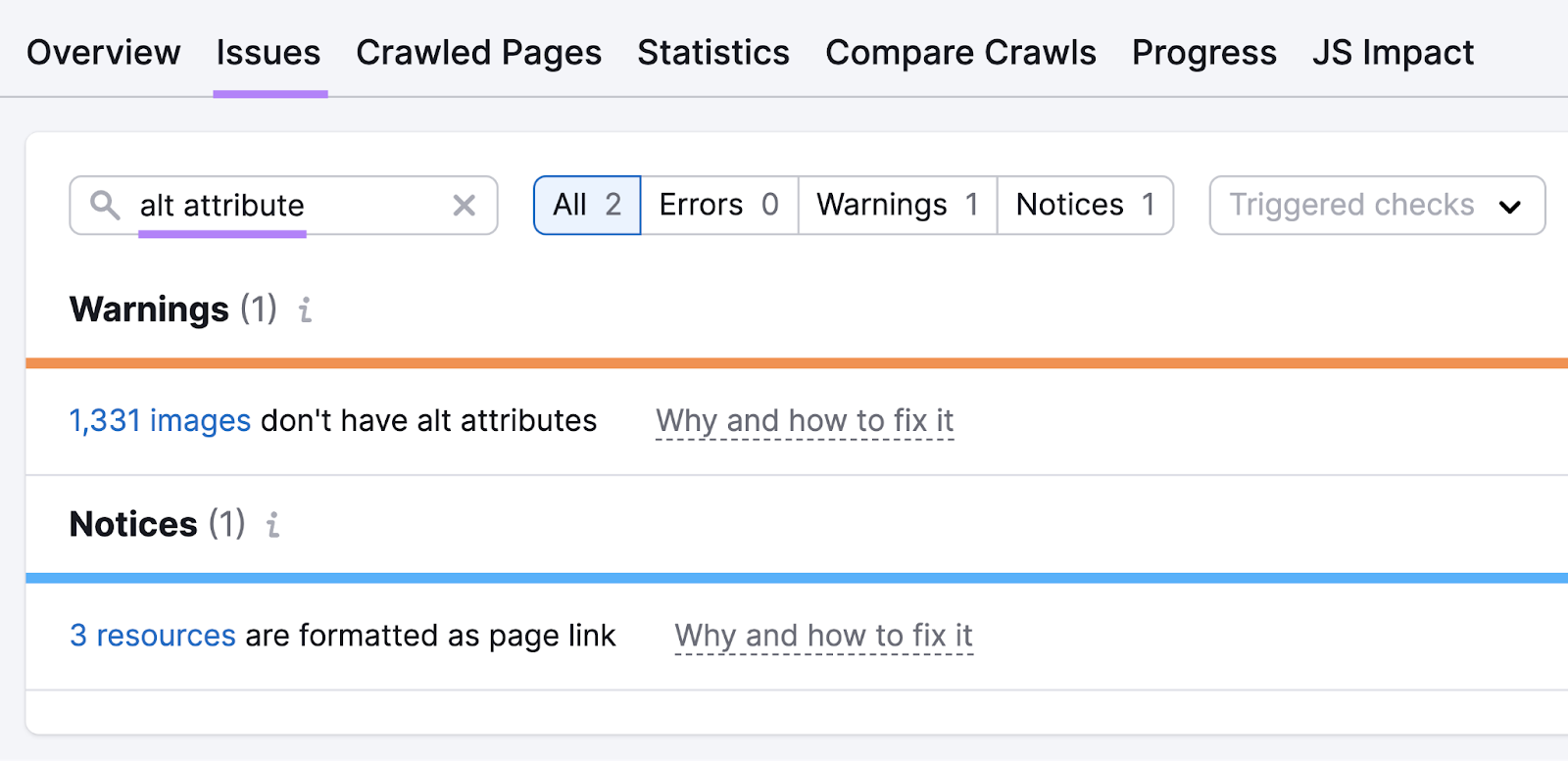
Haz clic en el texto enlazado para ver una lista de todas las imágenes a las que les faltan etiquetas alt y sus páginas asociadas.
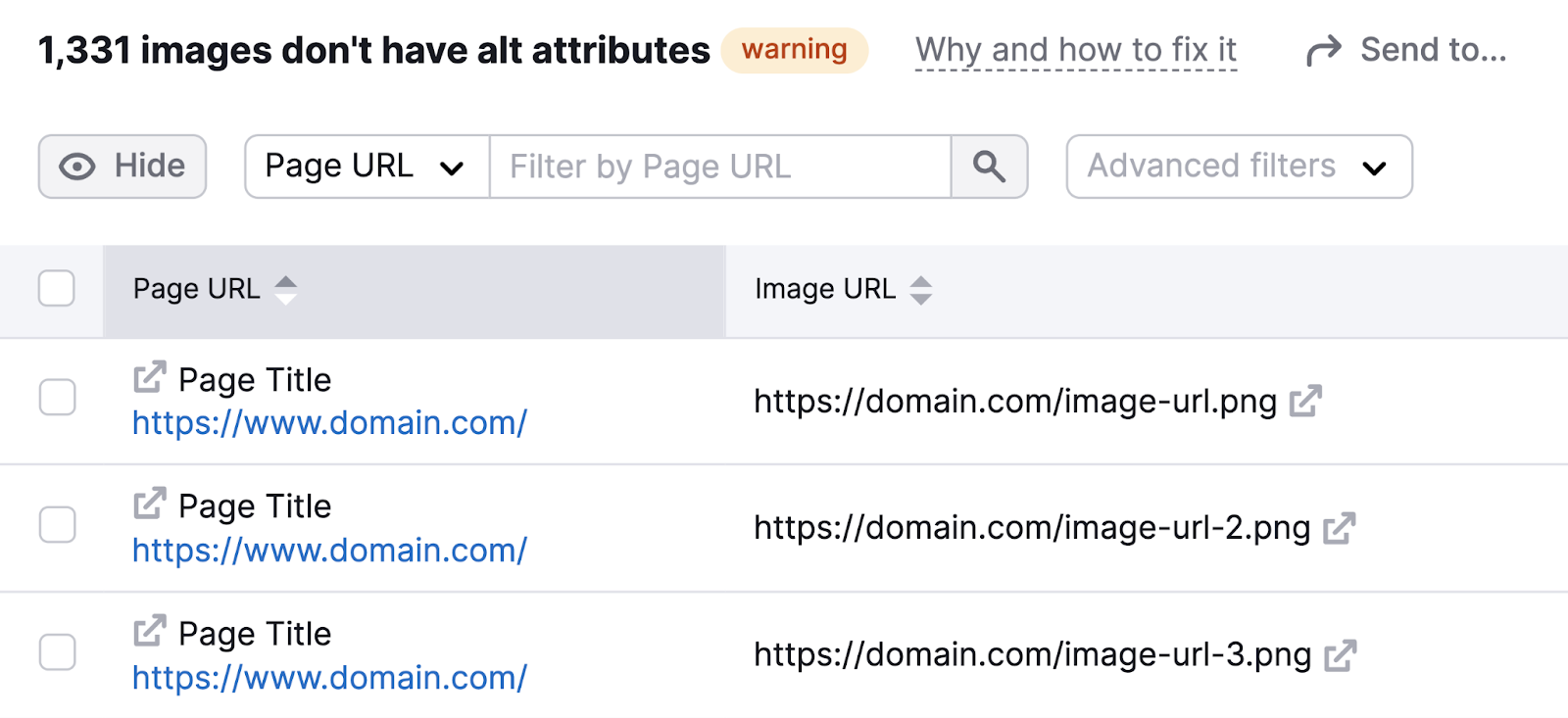
A continuación, entra en Squarespace y añade etiquetas alt para cada una de las imágenes de la lista.
Para añadir una etiqueta alt a una imagen en Squarespace, primero localiza la imagen en el editor de páginas. Haz clic en la imagen y luego en el icono del lápiz para abrir un menú.
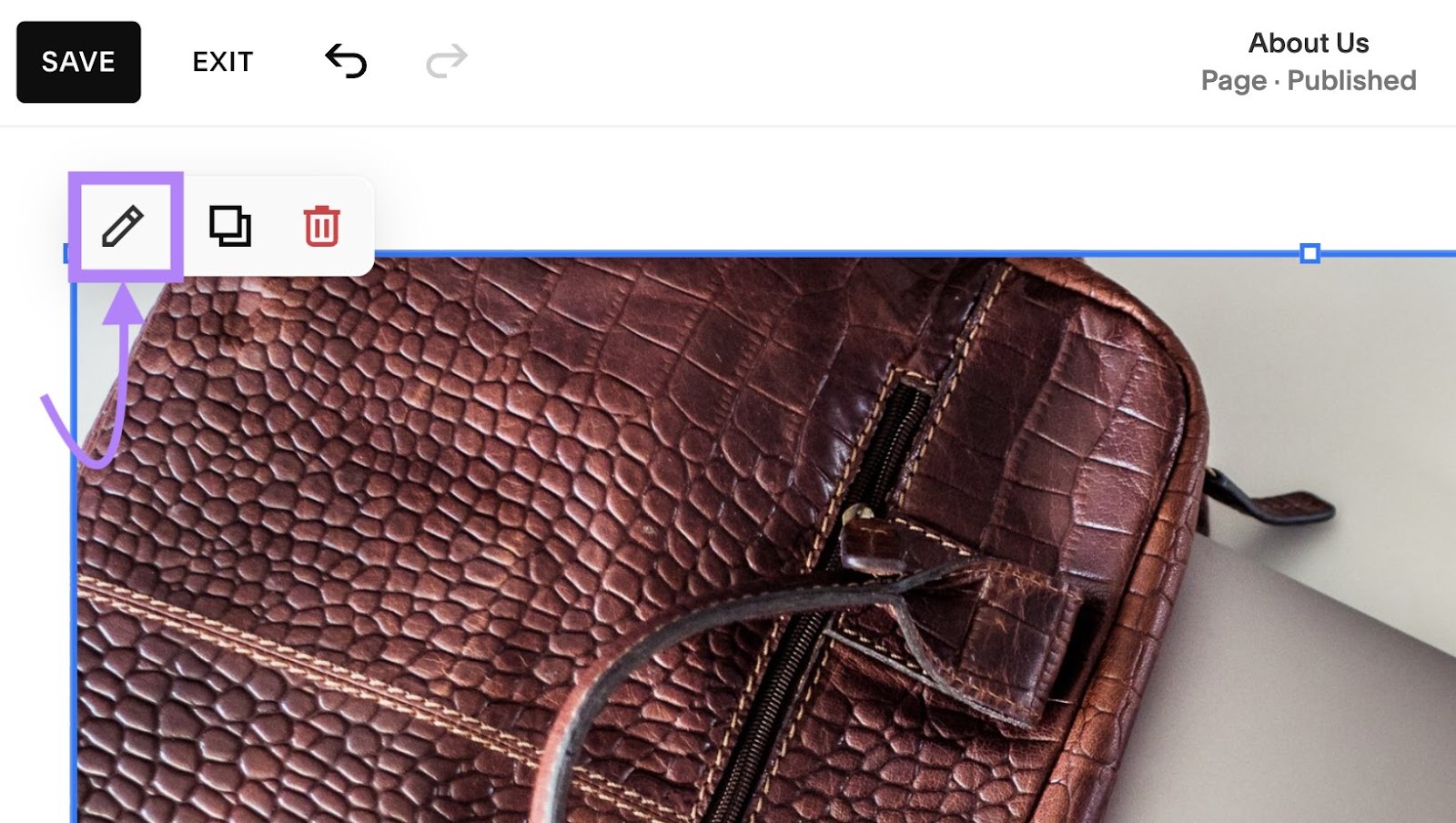
Desplázate hasta la sección "Texto alternativo de la imagen" en la ventana que aparece. Introduce una descripción de la imagen. Por ejemplo: "Moderna bolsa de piel para portátil con múltiples compartimentos para viajar organizado y con estilo".
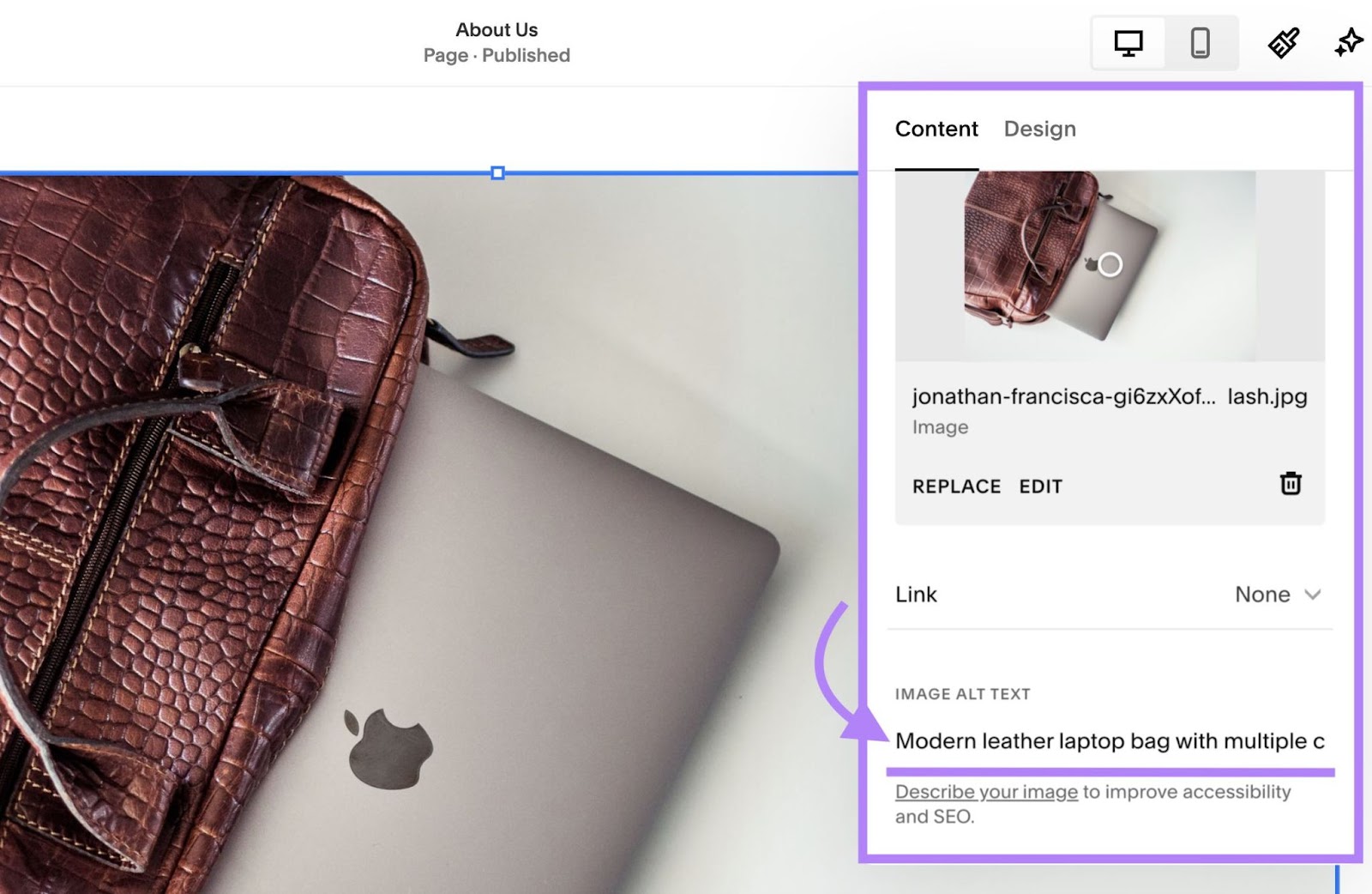
Ya está. Ahora, repite el proceso con todas las imágenes a las que les falten etiquetas alt.
6. Utiliza enlaces internos
Los enlaces internos son hipervínculos que apuntan a diferentes páginas de tu sitio web. Son importantes por dos razones principales:
- Permiten a Google comprender la estructura de tu sitio web
- Ayudan a los usuarios a navegar más fácilmente por tu sitio web
Cada página de tu sitio web debe enlazar con otras páginas relevantes de tu sitio. Pero tu estrategia de enlaces internos debe centrarse en las páginas más importantes de tu sitio web.
En la mayoría de los casos, esto va a incluir tu página de inicio y tus páginas de productos o servicios. Debes esforzarte por enlazar a estas páginas con frecuencia desde tus otras páginas, pero sólo cuando tenga sentido hacerlo. (No intentes introducir enlaces internos a la fuerza).
La mayoría de tus enlaces internos deben ser contextuales, es decir, estar incluidos en el contenido de la página donde tengan sentido según el contexto.
Por ejemplo, en tu página Acerca de, podrías describir tu inspiración para crear tu empresa y explicar que es la razón por la que te apasionan los servicios que ofreces actualmente. Y enlaza la palabra "servicios" a una página que describa tu oferta profesional.
También deben utilizar un texto de anclaje relevante (la parte de texto sobre la que se puede hacer clic en un enlace) que permita a los lectores y a los motores de búsqueda saber de qué trata la página enlazada.
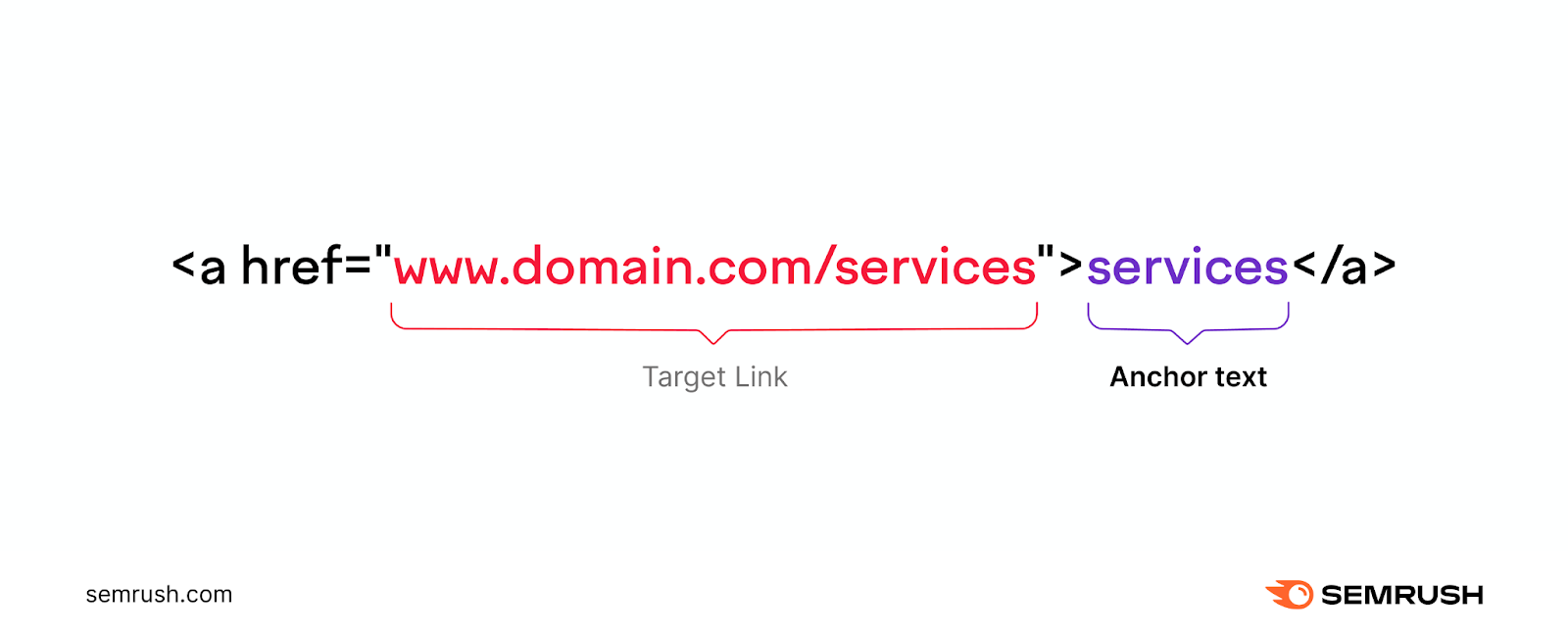
Para añadir un enlace interno en Squarespace, simplemente resalta un fragmento de texto en el editor de páginas y haz clic en el icono de enlace.
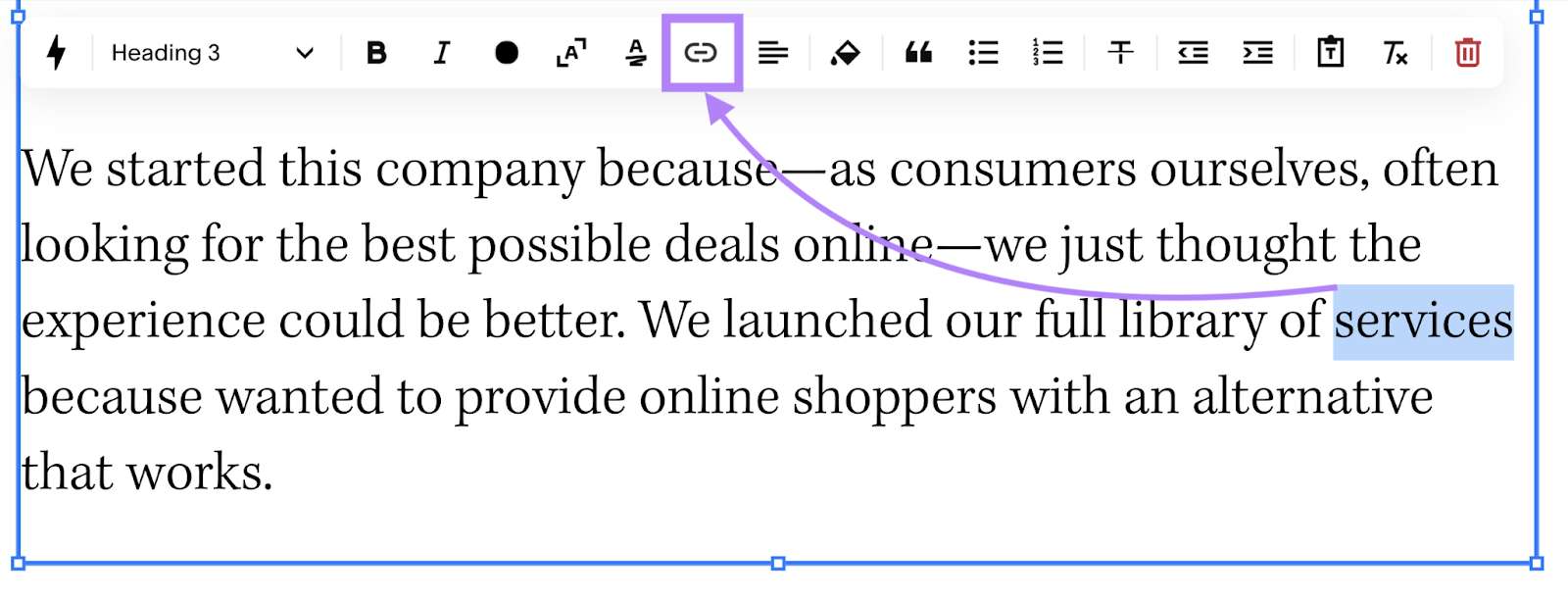
A continuación, añade la URL de la página a la que quieres enlazar y haz clic en "Aplicar".
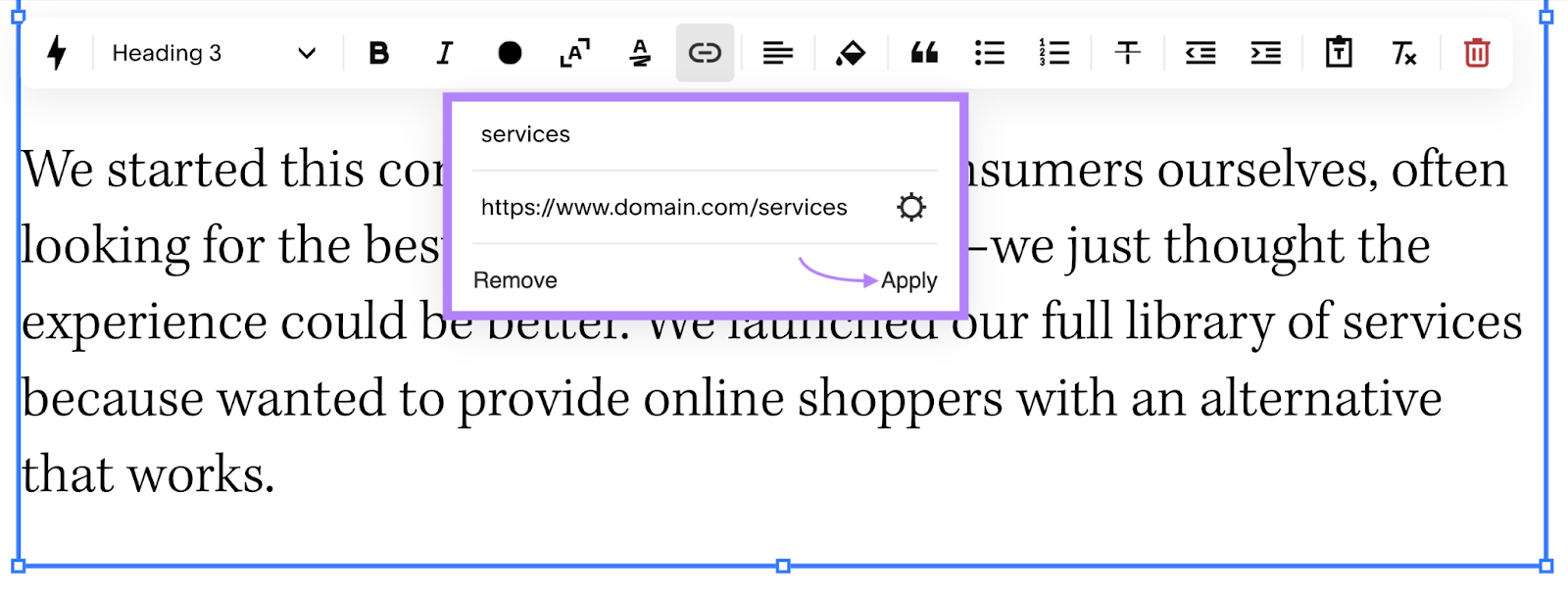
7. Arreglar enlaces rotos
Tener muchos enlaces rotos (enlaces que llevan a páginas que ya no existen) en tu sitio web conduce a una mala experiencia de usuario. Y sabemos que Google quiere dar prioridad a los sitios que proporcionan una buena experiencia al usuario.
Por lo tanto, querrás asegurarte de que no tienes ningún enlace roto en tu sitio web de Squarespace.
No te preocupes: no tienes que comprobar manualmente todas las páginas de tu sitio web en busca de enlaces rotos. Puedes utilizar la Auditoría del Sitio para descubrir enlaces internos y externos rotos en tu sitio web.
Después de analizar tu sitio web con la herramienta, sólo tienes que visitar la pestaña "Problemas" y escribir "roto" en la barra de búsqueda.
Verás una lista de problemas relacionados con enlaces rotos en tu sitio web.
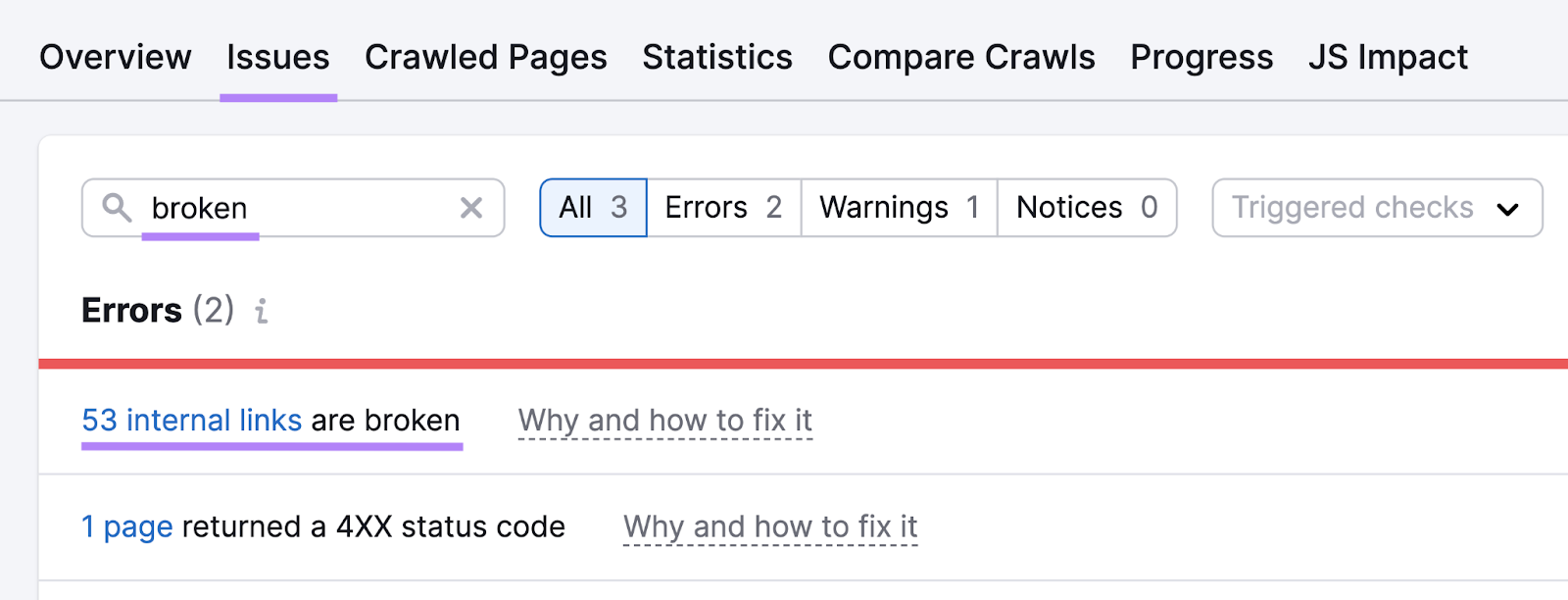
Puedes hacer clic en la parte enlazada de cada número para ver la lista de páginas y enlaces afectados.
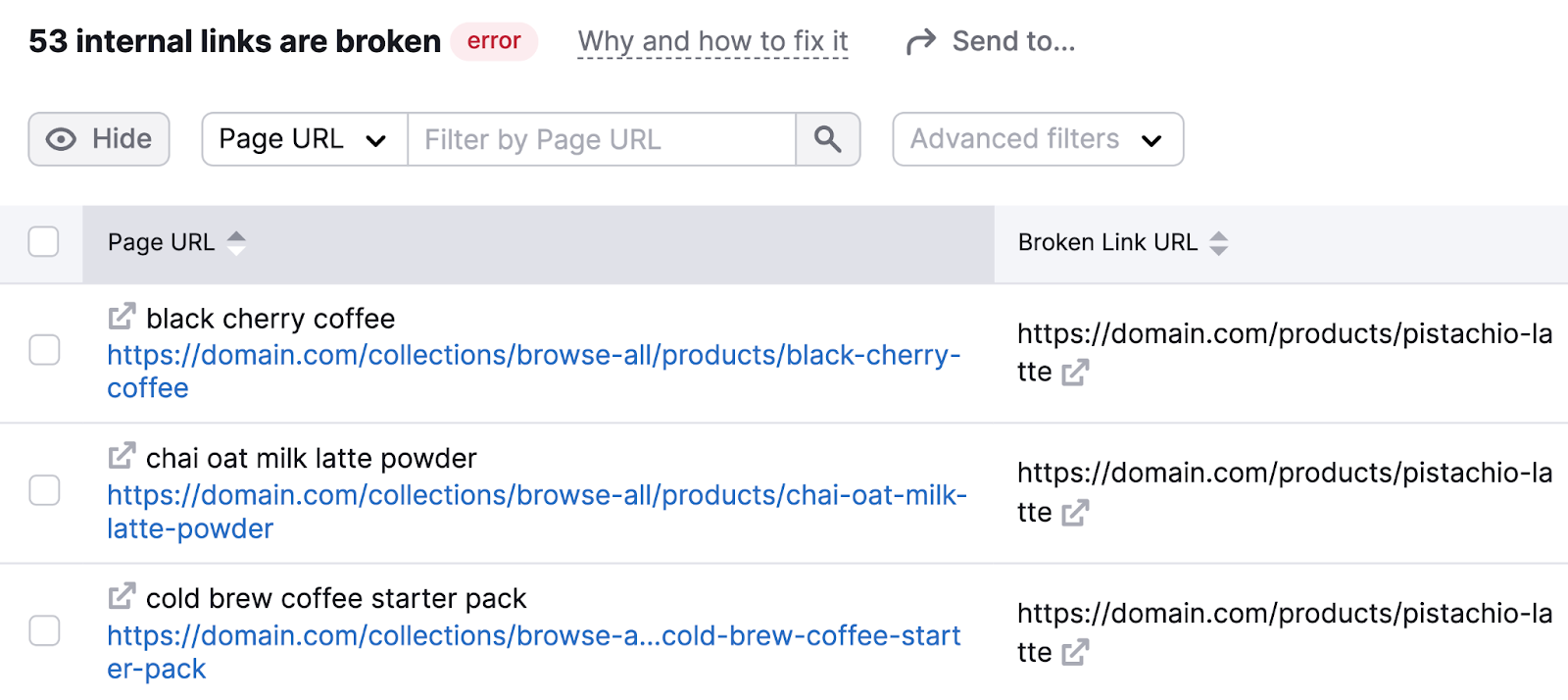
Tendrás que revisar todas las páginas en Squarespace y sustituir o eliminar los enlaces rotos.
Mejora tu SEO en Squarespace
Puede que te estés preguntando: ¿Es Squarespace bueno para el SEO?
Squarespace y el SEO no son extraños: es un constructor web decente en términos de SEO. Pero aún hay algunas cosas que puedes hacer para mejorar tus posibilidades de que tu sitio web Squarespace aparezca mejor clasificado en los resultados de los motores de búsqueda.
Empieza por auditar tu sitio web con la herramienta Semrush Site Audit. Después, revisa y soluciona los problemas que la herramienta descubra para que tu sitio web tenga una buena oportunidad de llegar a los primeros puestos de las SERP.

